Page 1
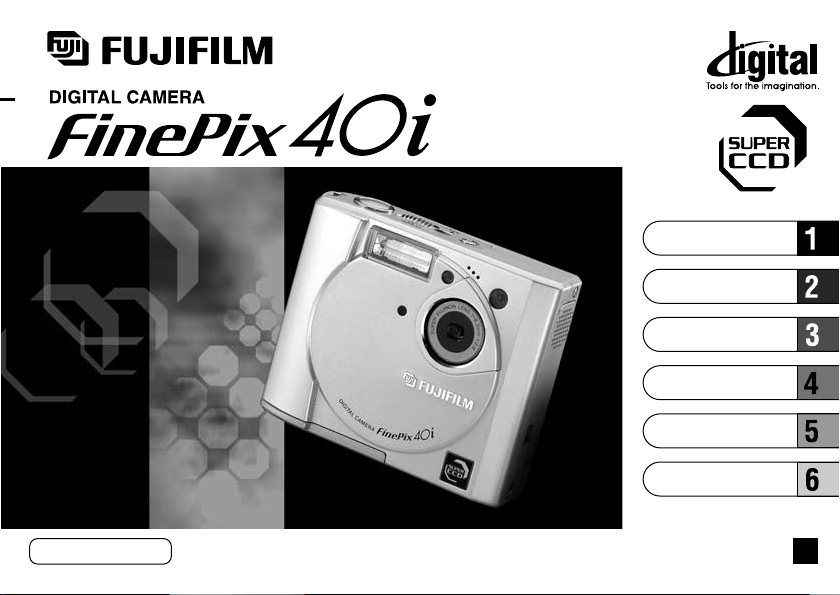
BB11754-300(1
)
MODE D’EMPLOI
Cette brochure a été préparée pour vous expliquer l’utilisation correcte de votre FUJIFILM
DIGITAL CAMERA FinePix40i. Veuillez lire attentivement les instructions d’utilisation.
F
Préparatifs
Photographie de base
Fonctions avancées
Réglages
Fonctions de Lecture
avancée
Connexion audio,
télécommande et PC
Page 2
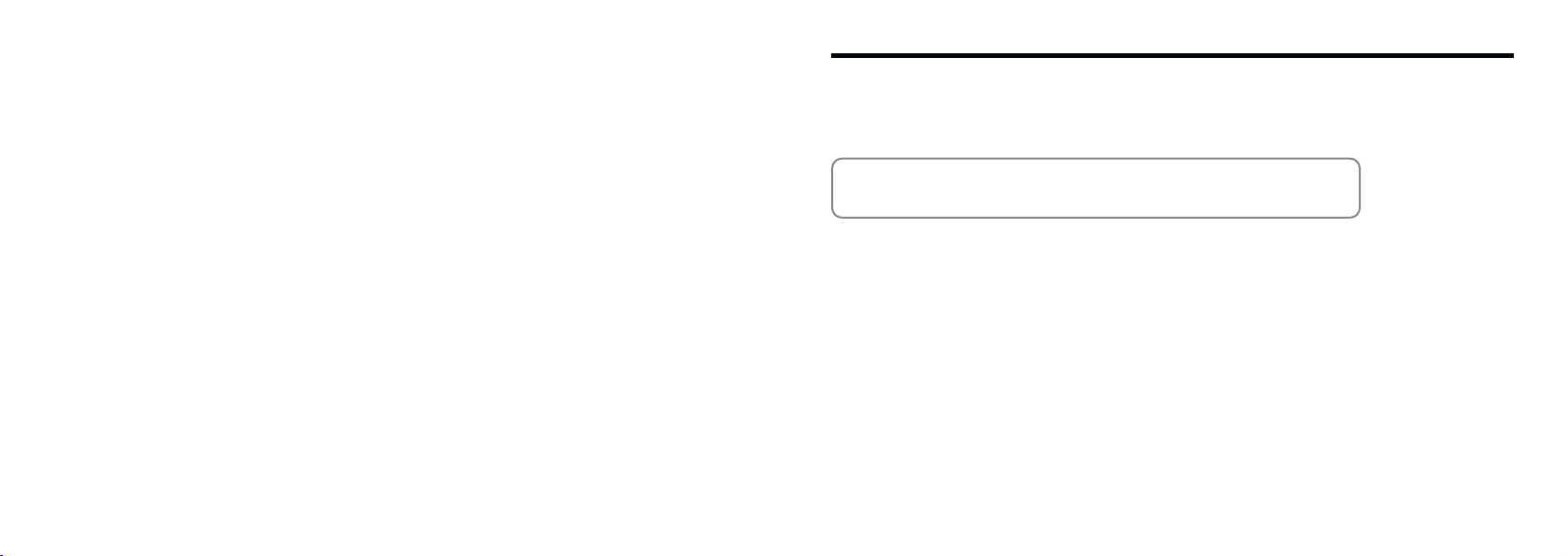
Avertissement
Pour les utilisateurs au Canada
ATTENTION
Cet appareil numérique de la classe B est conforme à la norme NMB- 003 du Canada.
Veuillez lire les Notes sur la sécurité (➡P.110) et vous assurer
de bien les assimiler avant d’utiliser l’appareil.
32
Page 3
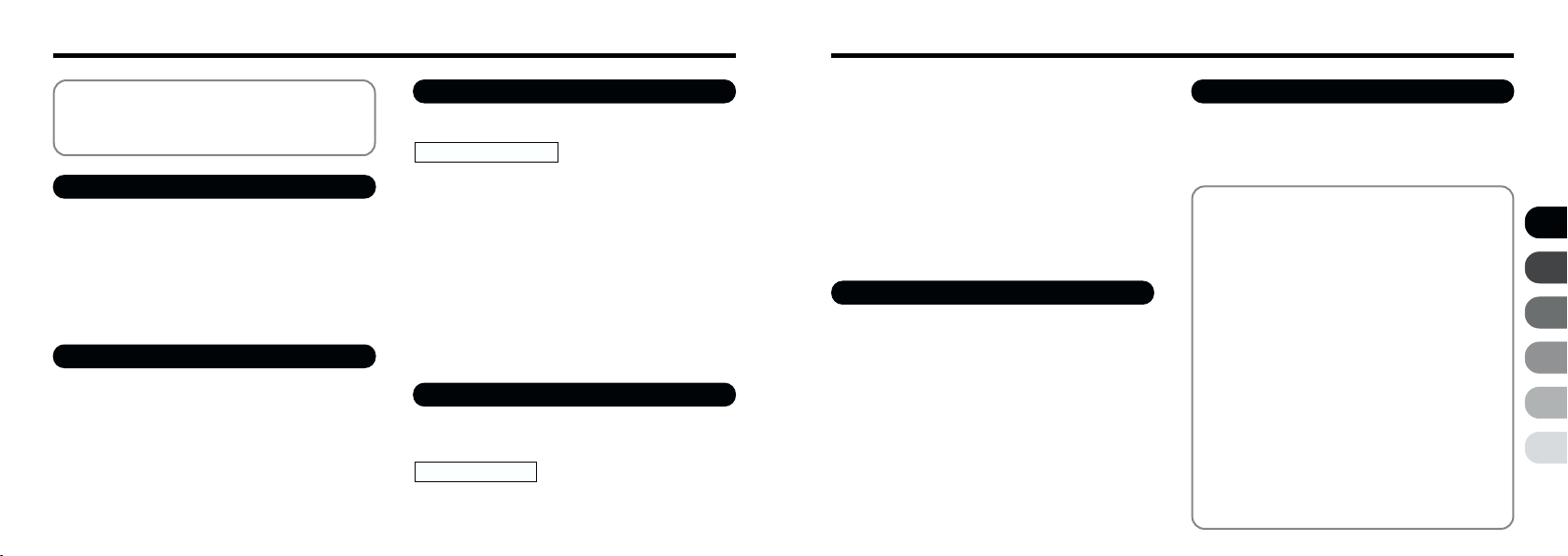
Table des matières
Avertissement .................................................... 3
...............................................................
Préface
Fonctions et accessoires de l’appareil photo
Nomenclature
.....................................................
.....
6
7
8
1 Préparatifs
FIXATION DE LA DRAGONNE
SELECTION DE L’ALIMENTATION ELECTRIQUE
■
Utilisation des accumulateurs
■
Utiliser I’adaptateur secteur
CHARGEMENT DE LA SmartMedia™
RETRAIT DE LA CARTE SmartMedia™
MISE SOUS ET HORS TENSION
REGLAGE DE LA DATE ET DE L’HEURE
...................................
....
.........................
............................
........................
.....................
...............................
...................
11
12
12
14
15
16
17
19
2 Photographie de base
................................
PRISE DE VUES (MODE AUTO
●
Nombre de vues disponibles
UTILISATION DU VERROUILLAGE AF/AE
FONCTION DE CADRAGE
VISUALISATION DES IMAGES (LECTURE
POUR FAIRE AVANCER RAPIDEMENT LES IMAGES
ZOOM EN LECTURE
LECTURE DE VUES MULTIPLES
EFFACEMENT D’UNE IMAGE
UTILISATION D’UN TELEVISEUR
...................................................
)
...........................
..........................................
.....................................
.................
...............
)
...
...............................
...............................
21
26
27
29
31
32
33
34
35
37
3 Fonctions avancées
FONCTIONS AVANCEES PHOTOGRAPHIE
■
Spécifications du mode Photographie
MODE PHOTOGRAPHIE
OPERATIONS DU MENU PHOTOGRAPHIE
SELECTION DU MODE
REGLAGE DE LA TAILLE DU FICHIER ET DE
LA QUALITE (TAUX DE COMPRESSION
Y
PHOTOGRAPHIE MACRO
(
PHOTOGRAPHIE PAPPROCHEE
b
PHOTOGRAPHIE AVEC RETARDATEUR
G
REGLAGE DE LA LUMINOSITE
(
COMPENSATION DE L’EXPOSITION
A
REGLAGE DE LA BALANCE DES BLANCS
M
PHOTOGRAPHIE AU FLASH
ZOOM NUMERIQUE
9
..................................................................
CINEMA
........................................
..............................
....................................................
..............
............
...........
............
)
..................
)
..........
.............
)
4 Fonctions de Lecture avancée
LECTURE AVANCEE
■
Menu du mode de lecture
LECTURE CINEMA
MENU DE LECTURE
L
EFFACER UNE VUE/TOUTES LES VUES/
TOUS LES FICHIERS AUDIO/FORMATAGE
N
PLAYBACK (LECTURE AUTOMATIQUE
...................................................
......................................................
...............................
)
............
........
....
38
38
39
40
41
42
43
45
46
47
50
51
54
54
55
57
59
E
RESIZE (REDIMENSIONNER
P
REGLAGE ET RETRAIT DE LA
PROTECTION D’UNE SEULE VUE
P
REGLAGE ET RETRAIT DE LA
PROTECTION DE TOUTES LES VUES
COMMENT SPECIFIER LES OPTIONS
DE TIRAGE
[
REGLAGE DATE DPOF
[
DPOF DECOUPAGE
[
REGLAGE IMAGE DPOF/RESET
[
CONFIRM/ANNULATION TOUT DPOF
U
CREATION D’UN INDEX
........................................................
............................................
............................
)
..................
...........
........................................
.........................
......................................
................
5 Connexion audio, télécommande et PC
PREPARATIFS POUR L’UTILISATION DES
FONCTIONS AUDIO
UTILISATION AUDIO
(
VUE DU DESSUS LA TELECOMMANDE
UTILISATION AUDIO
(
VUE DU DESSUS DE LA TELECOMMANDE
PRISE DE PHOTOS AVEC LA TELECOMMANDE
LECTURE A L’AIDE DE LA TELECOMMANDE
REMARQUES SUR LES AVERTISSEMENTS
LIES A LA TELECOMMANDE ET AU SON
CONNEXION USB/TRANSMISSION
DES DONNEES
CONNEXION USB/REMPLACEMENT DE
LA SmartMedia™
.................................................
..............
)
........
)
.....
...........
.............
.........................................................
.......................................................
60
62
64
66
67
68
70
73
75
77
78
80
82
83
84
85
87
6 Réglages
MODE CONFIGURATION
MEMORISATION DU NUMERO D’IMAGE
REGLAGE DE LA LUMINOSITE DU MONITEUR
LCD ET DU VOLUME DU HAUT-PARLEUR
Options pour extension du systeme
Guide des accessoires en option
Explication des termes
Remarques sur l’utilisation correcte de
l’appareil
Notes sur l’alimentation
●
●
●
●
●
Notes sur l’utilisation d’une carte
SmartMedia™
Ecrans d’avertissements
Avant de vous adresser au S.A.V.
Fiche technique
Notes pour la sécurité
Déclaration de conformité de la CEE
.......................................................
Batteries utilisables
Remarques sur les batteries
Remarques sur l’utilisation du chargeur
d’accumulateurs
BC-NH Spécifications du chargeur
d’accumulateurs
Notes sur l’utilisation de l’adaptateur
....................................................
secteur
...........................................
.....................................
....................................
.....................................
......................................
......................................
..............................................
................................
..............................................
....................................
..................
...........
................
.....................
......................
.................
.............
92
93
95
96
97
97
97
99
99
99
100
102
104
107
110
113
88
90
91
1
2
3
4
5
6
54
Page 4
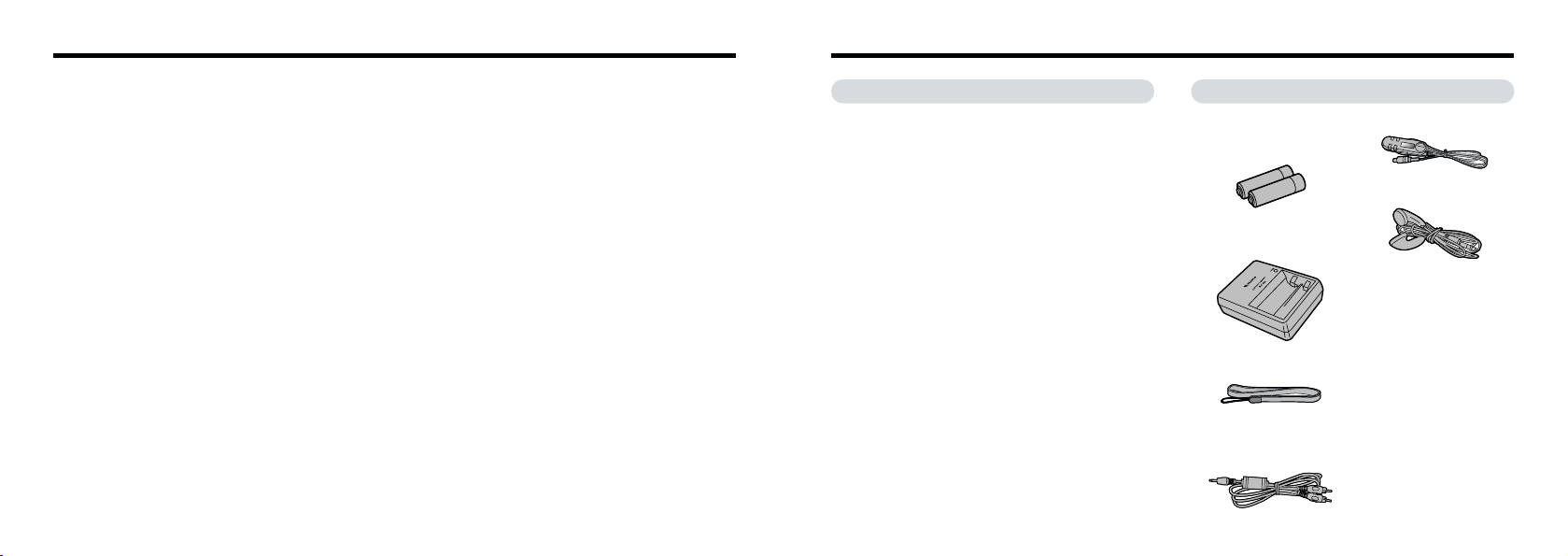
Préface Fonctions et accessoires de l’appareil photo
■
Essai préalable avant la photographie
Lorsque vous voulez prendre des photographies particulièment
importantes (lors d’un mariage ou pendant un voyage à
l’étranger, par exemple), faites toujours une photographie d’essai
au préalable, pour vérfier que l’appareil fonctionne normalement.
• Fuji Photo Film Co., Ltd., n’accepte aucune responsabilité
pour les pertes fortuites (telles que les coûts de photographies
ou les pertes de revenus pouvant découler desdites
photographies) subies en résultat d’un défaut quelconque de
ce produit.
■
Notes sur les droits de propriété
La prise de vue non autorisée d’une représentation sur
scène, d’un spectacle ou d’une exposition peut être interdite
et enfreindre la législation sur les droits d’auteur ou autres
lois en vigueur. De plus, la copie de fichiers musicaux,
disques, cassettes et autres matériels musicaux sans
autorisation de la part des détenteurs des droits d’auteur
peut, en outre, constituer une violation des droits d’auteur
pouvant faire l’objet de poursuites judiciaires.
■
Cristaux liquides
Quand le moniteur LCD ou l’écran LCD est endommagé, faites
particulièrement attention aux cristaux liquides du moniteur ou
de l’écran. Si l’une de ces situations se produisait, adoptez
l’action d’urgence indiquée.
• Si les cristaux liquides touchent votre peau :
Essuyez votre peau et lavez-la complètement à grande eau
avec du savon.
• Si des cristaux liquides pénètrent dans vos yeux :
Rincez l’oeil affecté avec de l’eau claire pendant 15 mn au
moins et consultez un médecin.
• Si vous avalez des cristaux liquides :
Rincez-vous complètement la bouche avec de l’eau.
Buvez de grands verres d’eau et faites-vous vomir. Puis
consultez un médecin.
■
Remarques sur les interférences électriques
Si l’appareil photo est utilisé dans un hôpital ou un avion,
notez qu’il peut provoquer des interférences avec certains
équipements de l’hôpital ou de l’avion.
Pour les détails, vérifiez la réglementation en vigueur dans
l’emplacement concerné.
■
Manipulation de votre appareil
Cet appareil renferme des pièces électroniques de
précision. Pour garantir le bon enregistrement des images,
ne soumettez pas l’appareil à des impacts ou des chocs
pendant l’enregistrement des images.
■
Informations sur les marques de fabrique
• IBM PC/AT est une marque déposée de International
Business Machine Corporation Etats-Unis.
• iMac et Macintosh sont des marques déposées de Apple
Computer, Inc.
• Windows est une marque déposée de Microsoft Corporation
of The U,S., déposée aux Etats-Unis et dans les autres pays.
Windows est un terme abrégé pour Microsoft Windows
Operating System.
•
SmartMedia est une marque déposée de Toshiba Corporation.
• Les autres noms de sociétés ou de produits sont des
marques de fabrique ou des marques déposées de leurs
sociétés respectives.
■
Explication du système de télévision couleur
PAL : Phase Alternation by Line (Phase alternée à chaque
ligne), un système de télévision couleur adopté
principalement par les pays de l’Europe et la Chine.
NTSC : National Television System Committee, spécifications
de télédiffusion couleur adoptées principalement par
les E.-U., le Canada et le Japon.
Caractéristiques Accessoires
●
Fonction de lecteur audio
●
Boîtier léger et compact en alliage aluminium-magnésium
●
Démarrage rapide et bref intervalle entre les prises de
vue pour un fonctionnement rapide et sensible
●
Intègre le nouveau Super CCD
●
Haute sensibilité ISO 200 et flash automatique intégré
permettant la prise de vue dans une plus grande variété
de situations
●
Fonction de zoom numérique transparent (1,88✕ à des
résolutions mégapixels) et de zoom de lecture (jusqu’à
15
✕)
●
Objectif EBC Fujinon
●
Mise au point automatique avec fonction macro
●
Mode de photographie manuelle permettant l’accès à tous
les réglages de l’appareil photo
●
La fonction de guide de cadrage vous permet de
composer des images parfaitement équilibrées
●
Fonction de tournage cinéma (320 ✕ 240 pixels avec le
son)
●
Bouchon d’objectif commandé électriquement
●
Moniteur LCD couleur de 1,8 pouces et 110000 pixels
●
Prise USB pour une transmission rapide et facile des
données d’image vers un ordinateur personnel
●
Conforme à “Design rule for Camera File system”
✽
Règlement de conception pour le système de fichier appareil
photo
●
Accepte le format DPOF (Format de commande
d’impression numérique) pour la commande d’impression
simple du FinePix40i et de l’ordinateur
✽
●
Batteries hydride nickelmétal (Ni-MH) format AA
HR-3UF (2)
●
Chargeur de batteries
BC-NH (1)
●
Dragonne (1)
●
Câble vidéo (Câble mini
jack (dia. 2,5 mm) à fiche
Cinch, 1,5 m environ) (1)
●
Télécommande (1)
●
Ecouteurs (1)
●
Jeu d’interface (1)
CD-ROM (1)
•
Manuel de démarrage rapide
•
de RealJukebox Plus (1)
MacMP3 Limited Edition
•
Installation Guide (1)
Câble USB spécial (1)
•
Carte du n° de série (1)
•
Guide de démarrage rapide (1)
•
●
Mode d’emploi
(cette brochure) (1)
●
Guide des opérations
audio (1)
76
Page 5
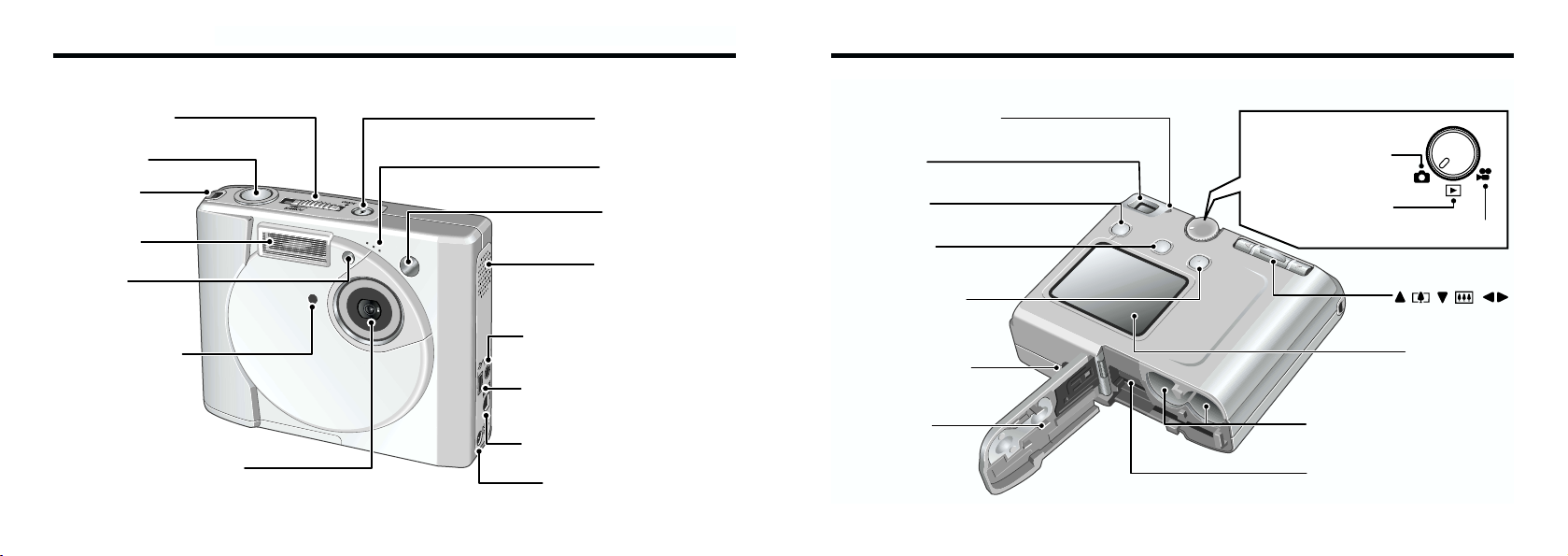
Nomenclature
Fenêtre du viseur
Déclencheur
Haut-parleur (P.91
)
Touche flash (P.47
)
Prise d’entrée (DC IN 3 V
)
(
entrée alimentation
) (
P.14
)
Prise numérique
(
DIGITAL : entrée/sortie numérique
)
(
P.86
)
Microphone (P.51
)
Détecteur
Fenêtre de viseur
(
P.44
)
Objectif/Bouchon d’objectif
Prise de sortie audio-visuelle
(
A/V OUT) (P.37
)
Prise de télécommande
(
P.77
)
Monture de
dragonne (P.11
)
Flash (P.47
)
Touche POWER
(
marche/arrêt) (P.17
)
✽
Reportez-vous aux pages indiquées entre parenthèses pour les détails.
Témoin de viseur (P.25
Viseur (P.23
Touche DISP
(
affichage) (P.29, 34
)
)
[
Molette de modes
]
Mode Photographie
(
)
P.21
(
)
Mode Lecture
)
P.31
Mode Cinéma
(
P.51
)
Touche BACK
(
annulation/retour
Touche MENU/OK
(
menu/exécuter
Monture de trépied
Couvercle de
l’accumulateur
(
)
P.13
)
( ) ( )
)
bouton
Moniteur LCD
Compartiment des batteries
Fente d’insertion de la carte
SmartMedia (P.15
(
P.14
)
)
✽ Voir pages 77-84 pour des informations plus détaillées sur l’utilisation de la télécommande.
98
Page 6
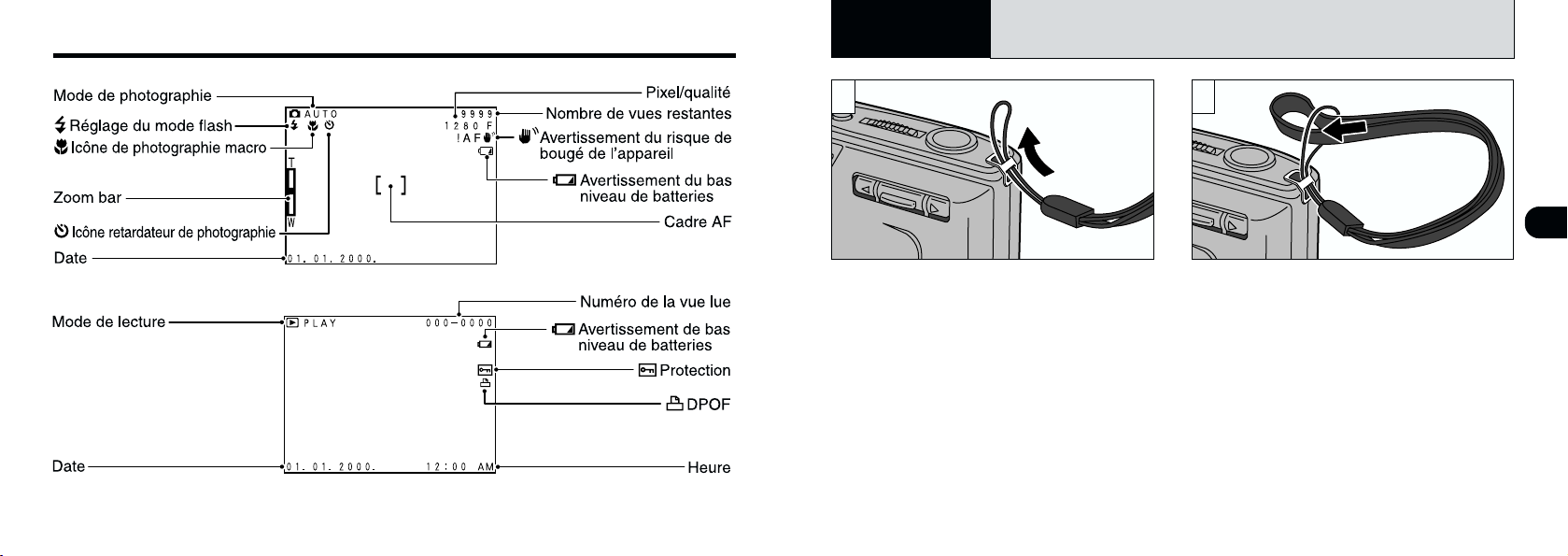
Nomenclature
Prises d’images avec le moniteur LCD : Prises de vues
1 Préparatifs
FIXATION DE LA DRAGONNE
1 2
1
Prises d’images avec le moniteur LCD : Lecture
✽ L’écran, ci-dessus, présente un modèle PAL.
Sur le modèle NTSC, l’ordre de la date est différent (mois/jour/année).
Les rubriques affichées dépendent du mode de l’appareil photo et des conditions de la prise de vues.
Passez la boucle du cordon fin à l’extrémité de
la dragonne, dans la monture de dragonne.
Passez ensuite l’autre extrémité de la dragonne
dans la boucle du cordon fin et serrez la
dragonne en tirant.
1110
Page 7
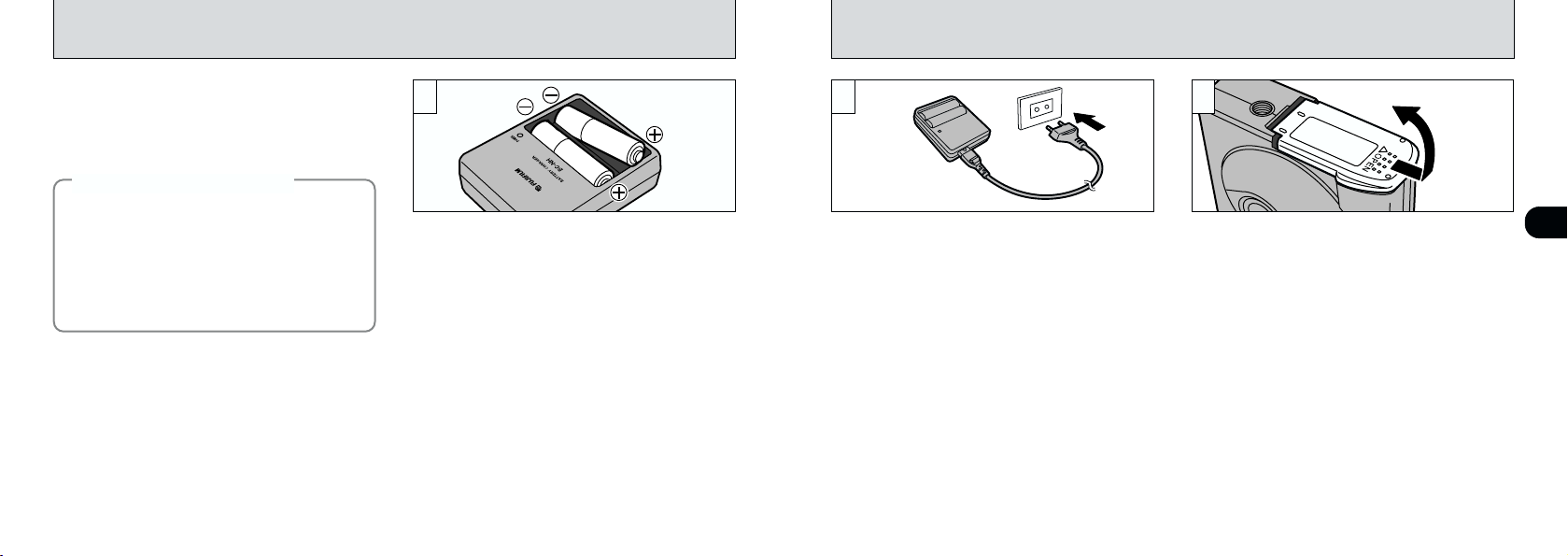
SELECTION DE L’ALIMENTATION ELECTRIQUE
■
Utilisation des accumulateurs
Le FinePix40i utilise 2 accumulateurs nickel-métal hydrure
(Ni-MH) ou Ni-Cd. Les deux accumulateurs utilisés
doivent être tous deux de même type.
Les accumulateurs au lithium ou au manganèse ne doivent
absolument pas être utilisés car ils émettent de la chaleur et
peuvent endommager l’appareil photo.
Batteries rechargeables
◆
●
Batteries Ni-MH format AA
Fujifilm Rechargeable Battery HR-3UF : 2 (fournies avec l’appareil
photo ou vendues séparément) (modèle : 2HR-3UF)
●
Batteries Ni-Cd format AA
Fujifilm Rechargeable Battery KR-3UF : 4 (vendues séparément)
(modèle : 4KR-3UF)
●
Si vous tentez de charger des batteries autres que celles
spécifiées pour l’utilisation avec le chargeur (comme des batteries
au manganèse, alcalines ou au lithium), elles peuvent exploser ou
fuire. Ceci peut provoquer un incendie ou des blessures et porter
par conséquent préjudice à votre environnement.
✽
Voir P.108 pour les informations sur le nombre de photos pouvant
être prises avec les batteries.
!
Les batteries alcalines doivent être utilisées uniquement en cas
●
d’urgence. Notez ce qui suit lorsque vous les utilisez :
• Les bornes des batteries doivent être nettoyées avec un chiffon
propre et sec.
• Le nombre de prises de vues disponibles et la durée de la
lecture audio sont limités. Le nombre de prise de vues
disponibles et la durée de la lecture varient selon la marque des
batteries et la température ambiante. A des températures de
+
5°C ou moins, il peut s’avé rer impossible de prendre des
photos ou d’écouter de la musique. Le bouchon d’objectif risque
également de ne pas s’ouvrir ou se fermer complètement.
• Lorsque vous utilisez le FinePix40i avec le moniteur LCD éteint,
l’alimentation est coupée sans qu’un avertissement de faible
charge restante des batteries soit affiché. (Si le FinePix40i est
utilisé avec le moniteur LCD éteint à des températures de
+
20°C ou plus.)
12
Nombre de prises de vues disponibles : 30 environ
Durée de lecture audio disponible : environ 100 minutes
◆
1
Chargez les accumulateurs rechargeables dans le
chargeur d’accumulateurs comme indiqué sur
l’étiquette.
!
Les batteries Ni-MH ne sont pas complètement chargées
●
au moment de l’expédition. Vous devrez les recharger
avant de les utiliser. Les batteries qui viennent d’être
achetées ou qui sont restées inutilisées pendant une
période prolongé e peuvent ne pas être entièrement
chargées. (Ceci se traduit par l’affichage immédiat d’un
avertissement de faible charge des batteries ou par un
nombre peu élevé de prises de vues disponibles.) Ceci est
normal et ne constitue pas un défaut de fonctionnement.
Les batteries reviendront à leur état normal si vous les
chargez et si vous les utilisez 3 ou 4 fois.
!
Si les bornes des batteries nickel-métal hydrure sont
●
sales, il peut s’avérer impossible de les charger. Pour
éviter les problèmes éventuels, nettoyez les bornes des
batteries et les bornes du chargeur avec un chiffon
propre et sec (la première fois que vous chargez les
batteries, en particulier, vous devez nettoyer les bornes
des batteries et celles du chargeur, introduire les
batteries dans le chargeur et les retirer plusieurs fois
avant de commencer le chargement).
2 3
✽ Les types de fiche varient
selon les pays.
Branchez le chargeur dans une prise murale pour
commencer la recharge.
Le chargement des accumulateurs se termine en
environ 13 heures, mais le témoin d’alimentation reste
allumé. Débranchez le chargeur d’accumulateurs de
la prise de courant lorsqu’il n’est pas utilisé.
!
Il faut environ 13 heures (1600 mAh) pour recharger des
●
batteries Ni-MH complètement dé chargées. Il faut
compter environ 8 heures pour recharger les batteries
Ni-Cd KR-3UF.
Des durées de recharge plus courtes peuvent être
obtenues en utilisant le chargeur rapide Ni-MH
BCH-NH (➡P.93).
!
Si vous rechargez les batteries Ni-MH ou Ni-Cd avant
●
qu’elles soient entièrement épuisées, ceci produit un
“effet mémoire”✽, qui fait apparaître plus rapidement
l’avertissement de faible charge de la batterie. Pour
remettre les batteries dans leur état normal, déchargez
entièrement les batteries avant de les recharger.
✽
Effet mémoire : Ph énomène dans lequel certaines
!
N’utilisez pas des accumulateurs usagés et neufs en
●
même temps.
propriétés des batteries font que sa capacité
est inférieure à la quantité nominale.
Faites coulisser le couvercle des batteries pour
l’ouvrir.
!
Ne forcez pas pour ouvrir le couvercle du logement
●
des batteries.
!
Mettez toujours l’appareil photo hors tension avant
●
de procéder au remplacement des batteries. Si
l’appareil photo est laissé sous tension, les réglages
risquent de revenir aux valeurs par défaut.
!
Si l’adaptateur secteur a ét é connecté ou si les
●
accumulateurs ont été mis en place pendant une
demi-journée ou plus, les réglages de l’ appareil
photo restent en mémoire pendant environ une
demi-journée après avoir déconnecté l’adaptateur
secteur ou retiré les accumulateurs. Vérifiez le
ré glage de la date après avoir remplacé les
accumulateurs.
1
13
Page 8
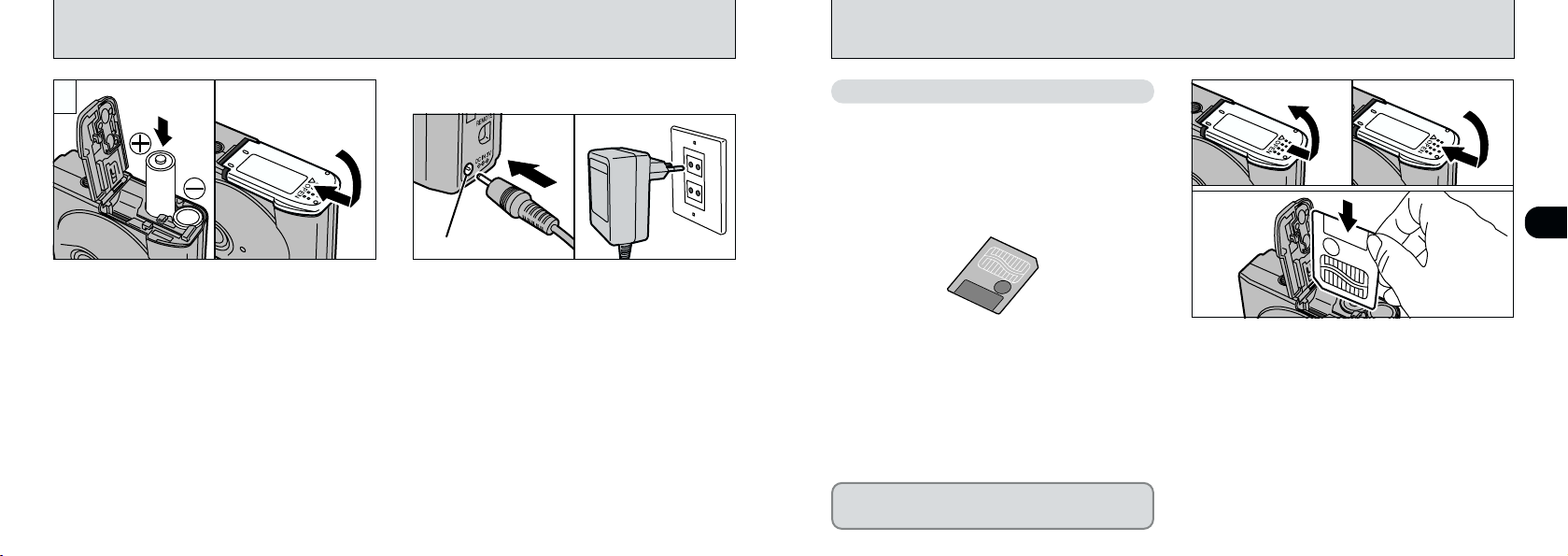
SELECTION DE L’ALIMENTATION ELECTRIQUE
Prise d’entrée CC 3V
CHARGEMENT DE LA SmartMedia
™
4
Mettez les batteries en place en respectant
➀
les polarités, comme indiqué sur l’illustration.
Refermez le couvercle des batteries.
➁
!
Veillez à ne pas faire tomber les batteries lors de
●
l’ ouverture et de la fermeture du couvercle du
logement.
!
Voir P.97 les remarques sur l’utilisation d’autres
●
sources d’alimentation électrique.
➀
●
➁
●
■
Utiliser I’adaptateur secteur
L’adaptateur secteur spécial AC-3V peut être utilisé
pour éviter les pannes de courant, dues á
l’épuisement des batteries, pendant la photographie,
la lecture ou la transmission des images (l’aide de la
connexion USB).
Vérifiez si l’appareil photo est hors tension et branchez
le connecteur de l’adaptateur secteur dans la prise
d’entrée “DC IN 3V” de l’appareil. Branchez ensuite
l’adaptateur secteur dans une prise de courant.
!
Vous ne pouvez pas charger les accumulateurs en
●
connectant l’adaptateur secteur.
!
La prise secteur doit être située près de I’appareil
●
photo et doit être facilement accessible.
!
Les types de fiches varient selon les pays.
●
!
L’ utilisation d’un adaptateur secteur autre que
●
l’adaptateur AC-3V peut endommager l’appareil photo.
!
Reportez-vous à la P.99 pour des informations plus
●
détaillées sur l’adaptateur secteur.
(
vendu séparément
)
SmartMedia™
Utilisez uniquement une carte SmartMedia de 3,3 V.
<
Pour Camera
MG-4S (4Mo), MG-8S (8Mo), MG-16S (16Mo),
MG-32S (32Mo), MS-64S (64Mo)
<
Pour Audio>SmartMedia avec ID
MG-16SW (16Mo), MG-32SW (32Mo),
MG-64SW (64Mo)
!
Les images ne peuvent pas être enregistrées ou
●
effacées si une pastille de protection contre l’écriture
est collée à la carte SmartMedia.
!
Le fonctionnement de cet appareil photo n’est garanti
●
que s’il est utilisé avec une carte SmartMedia Fujifilm.
!
Certaines cartes SmartMedia 3,3 V sont appelées
●
cartes “3 V”.
!
Les SmartMedia avec numéro d’identification sont
●
marquées cartes “ID”.
!
Reportez-vous en P.100 pour des informations plus
●
détaillées sur la carte SmartMedia.
Une SmartMedia avec ID (identification) est
nécessaire pour utiliser la fonction audio.
(
vendu séparément
>
)
➀
●
➁
●
Vérifiez si l’appareil photo est hors tension.
➀
Mettez-le ensuite sous tension de façon à ce
que le couvercle des batteries soit face vers le
haut et faites coulisser le couvercle pour l’ouvrir.
Poussez la SmartMedia à fond dans le logement
➁
de carte jusqu’à ce qu’elle se bloque en place.
Refermez le couvercle des batteries.
➂
!
Si vous ouvrez le couvercle des batteries lorsque l’appareil
●
photo est sous tension, l’appareil se met automatiquement
hors tension pour protéger la SmartMedia.
!
La carte SmartMedia ne va pas jusqu’au fond de la
●
fente si elle est introduite du mauvais côté. Veillez à ne
pas la forcer pendant la mise en place.
➂
●
1
1514
Page 9
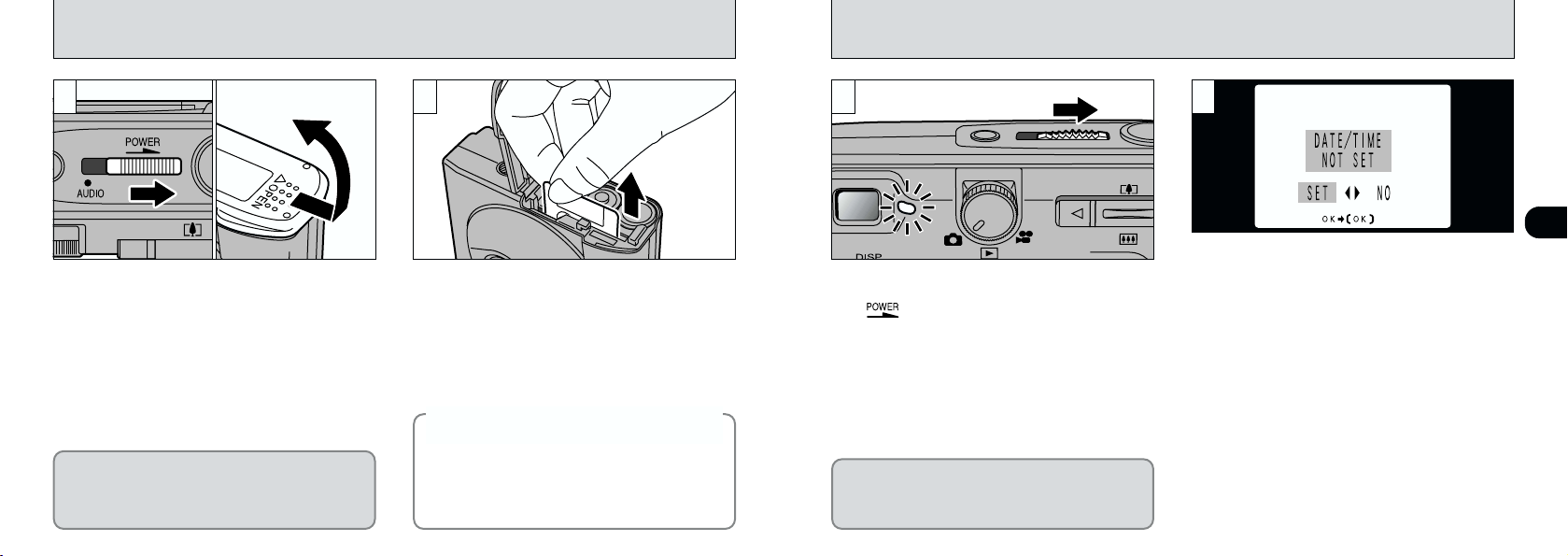
RETRAIT DE LA CARTE SmartMedia
™
MISE SOUS ET HORS TENSION
1 2
Vérifiez si l’indicateur dans le viseur est vert
➀
et mettez ensuite l’appareil hors tension.
Tournez toujours l’appareil photo de façon à
➁
ce que le couvercle des batteries soit vers le
haut avant d’ouvrir le couvercle.
N’ouvrez jamais le couvercle du logement de
la SmartMedia lorsque l’appareil photo est
sous tension. Ceci pourrait endommager les
données d’image ou la carte SmartMedia.
16
➀
●
●
➁
Tout en veillant à ce que les batteries ne
tombent pas de l’appareil photo, saisissez la
SmartMedia et sortez-la.
!
Pour protéger la SmartMedia, conservez-la toujours
●
dans son coffret spécial anti-statique.
I
mpression d’images et téléchargement
◆
d’images vers un ordinateur
●
Reportez-vous P.66, 92 pour les informations
sur l’impression des photos.
●
Reportez-vous P.85-87 pour les informations
sur le tél échargement des images vers un
ordinateur.
◆
1
Pour mettre l’appareil photo sous ou hors
tension, déplacez l’interrupteur d’alimentation
sur “”.
Lorsque vous mettez l’appareil photo sous
tension, le témoin de viseur s’allume en vert.
!
Si vous mettez l’appareil photo sous tension lorsque
●
la molette de modes est réglée sur “0” ou “9”, le
couvercle de l’objectif s’ouvre et l’objectif sort. Pour
cette raison, veillez à éviter de toucher l’objectif
lorsque vous mettez l’appareil photo sous tension.
!
Mettez l’appareil photo sous tension avant de tenter
●
de l’utiliser de quelque manière que ce soit.
Lorsque la fonction de mise hors tension
automatique est activée (➡P.88), l’appareil photo
se met automatiquement hors tension s’il est laissé
allumé sans être utilisé pendant un certain temps.
2
1
Si les réglages de la date et de l’heure ont été
annulés, un écran de confirmation apparaît.
Pour régler la date et l’heure, utilisez les touches
“d” ou “c” pour sélectionner “SET” et appuyez
ensuite sur la touche “MENU/OK” (➡P.19).
1716
Page 10
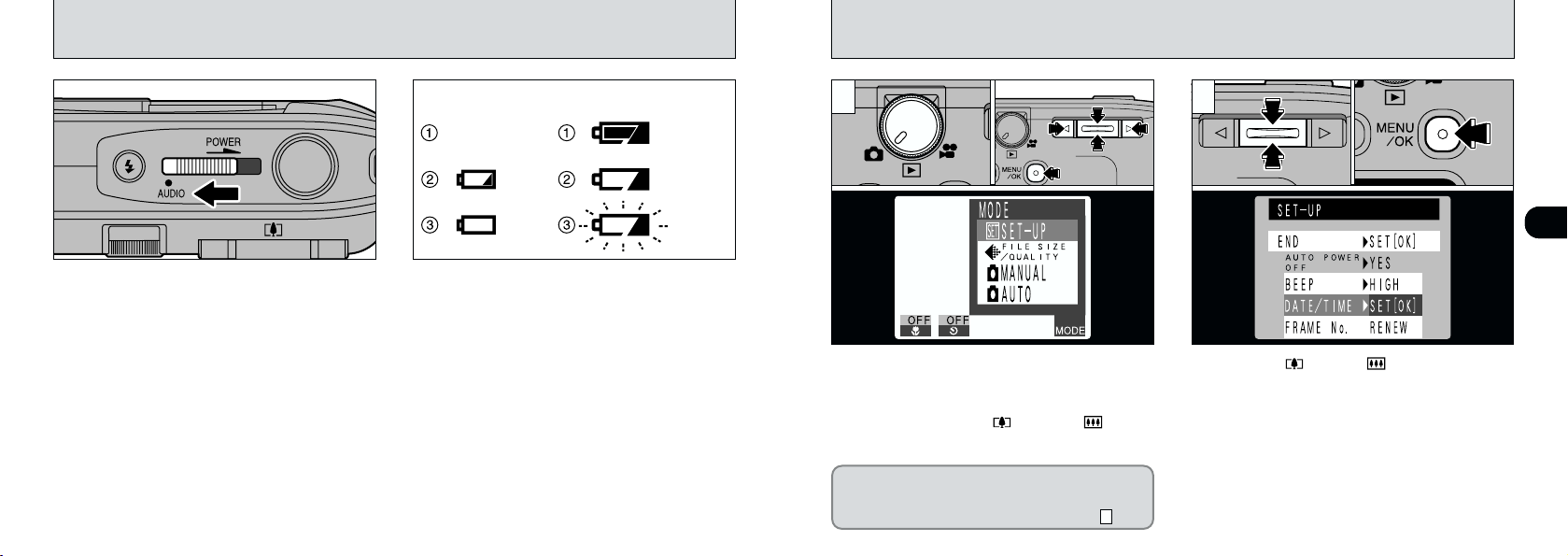
MISE SOUS ET HORS TENSION
Panneau de télécommande LCD
LCD monitor
Activé
Clignotant
Activé
Activé
Activé
Blanc
REGLAGE DE LA DATE ET DE L’HEURE
Notez que ceci met uniquement l’appareil photo
sous tension pour la lecture audio lorsque la
télécommande est branchée.
18
18
Vé rifiez l’avertissement de niveau des
accumulateurs avant de mettre l’appareil photo
sous tension.
L’accumulateur est entièrement chargé.
➀
(Cette icône est affichée uniquement pendant
2 secondes sur l’écran LCD après la mise
sous tension de l’appareil photo.)
La charge des accumulateurs est trop faible.
➁
Des accumulateurs entièrement chargé s
doivent être mis en place car l’alimentation
risque de s’épuiser très prochainement.
Les accumulateurs sont entièrement déchargés.
➂
L’icône disparaît immédiatement et l’appareil
photo s’arrête de fonctionner. Introduisez
des accumulateurs entièrement chargés.
!
Le niveau de charge des batteries peut être vérifié
●
uniquement sur le panneau de télécommande LCD
lorsque la télécommande est mise en place (➡P.78).
1
Réglez la molette de modes sur “
➀
Appuyez sur la touche “MENU/OK” pour
➁
afficher le menu sur le moniteur LCD.
Utilisez “d” ou “ c” pour sélectionner “MODE” et
➂
utilisez ensuite “a ()” ou “ b ()” pour
sélectionner “SET-UP”.
Appuyez sur la touche “MENU/OK”.
➃
Si les réglages de la date et de l’heure sont annulés
lorsque vous mettez l’appareil photo sous tension, un
écran de confirmation apparaît. Si vous choisissez de
réinitialiser la date et l’heure, passez à l’étape .
➀
●
●➁●➂●
0
”.
3
➃
2
Utilisez “a ()” ou “b ()” pour sélectionner
➀
“SET DATE/TIME”.
Appuyez sur la touche “MENU/OK”.
➁
!
Voir P.88 pour des informations plus détaillées sur les
●
rubriques du menu de mode “
!
Si l’adaptateur secteur a ét é connecté ou si les
●
accumulateurs ont été mis en place pendant une
demi-journée ou plus, les réglages de la date et de
l’heure restent en mémoire pendant environ une
demi-journée après avoir déconnecté l’adaptateur
secteur ou retiré les accumulateurs.
➀
●
2
” (CONFIGURATION).
➁
●
1191
Page 11
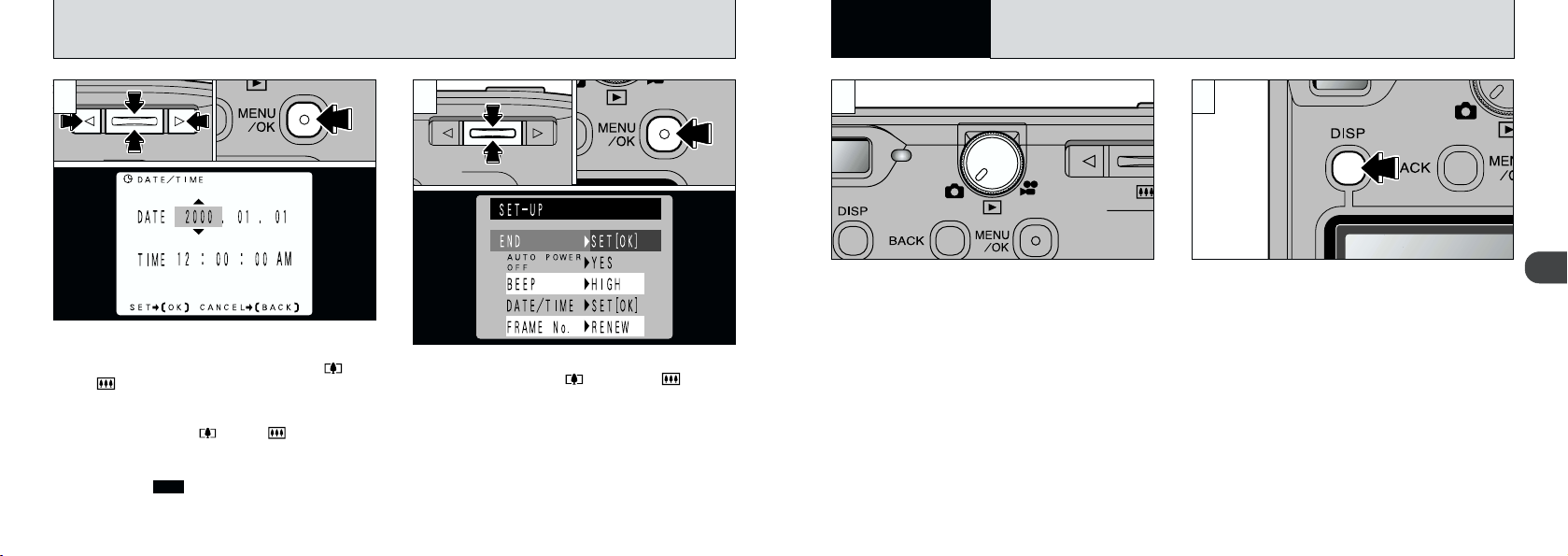
REGLAGE DE LA DATE ET DE L’HEURE
Photographie
2
de base
PRISE DE VUES (MODE AUTO
)
3
Utilisez “d ” ou “ c” pour sélectionner la rubrique
➀
que vous désirez régler (année, mois, date,
heure ou minute) et utilisez ensuite “
b ( )” pour corriger le réglage.
“
Une fois que le réglage est corrigé, appuyez sur
➁
la touche “MENU/OK”.
!
Maintenez la touche “a ()” ou “b ()” enfoncée pour
●
faire avancer ou reculer les chiffres en continu.
!
Lorsque le temps affiché dépasse “12:00:00”, l’appareil
●
photo passe automatiquement de AM à PM.
!
Modèle NTSC : 2000 /01/ 01.
●
!
Vous ne pouvez pas spécifier l’heure en secondes. Pour
●
régler l’heure avec pré cision, appuyez sur la touche
20 21
“MENU/OK” lorsque l’horloge est à 0 (zéro) seconde.
➀
●
➁
●
a ( )” ou
4
Revenez au menu SET-UP.
Appuyez sur “a ()” ou “ b ()” pour
➀
sélectionner “END”.
Appuyez sur la touche “MENU/OK” pour
➁
terminer la procédure d’installation.
➀
●
➁
●
1 2
Réglez la molette de modes sur “0”.
!
Vous pouvez photographier des sujets situés à des
●
distances allant de 50 cm à l’infini. Pour les sujets plus
proches que 50 cm, utilisez le mode macro (
!
Voir P.82 pour les informations plus détaillées sur la
●
prise de vue à l’aide de la télécommande.
➡ P.42).
Pour utiliser le moniteur LCD pour prendre des
photos, appuyez sur la touche “DISP” et mettez
le moniteur sous tension (➡P.29).
2
Page 12
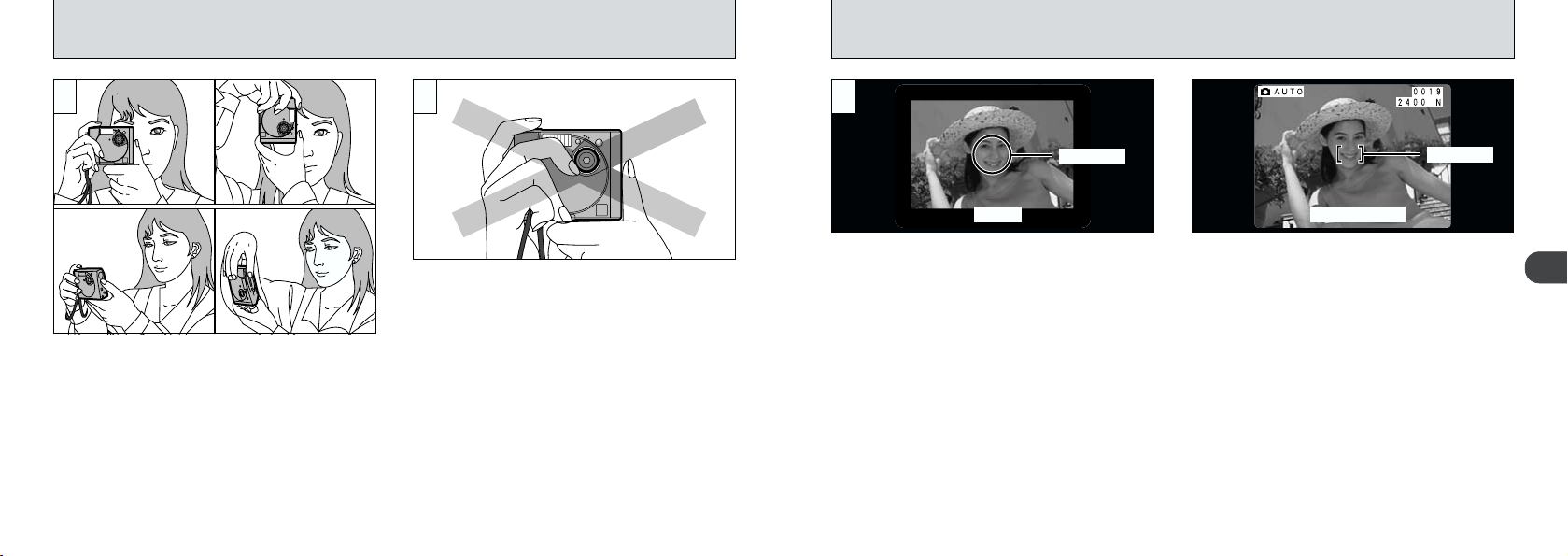
PRISE DE VUES (MODE AUTO
)
3 4
Enroulez la dragonne autour de votre poignet,
serrez bien les coudes contre le corps et
maintenez l’appareil photo à deux mains.
!
Vérifiez si l’objectif est propre. S’il est sale, nettoyez-
●
le comme indiqué en P.96.
!
L’image est floue si vous bougez l’appareil photo
●
pendant la prise de vue (bougé de l’appareil).
!
Lorsque vous prenez des photos dans des
●
conditions de faible éclairage, utilisez le flash
➡P.47) ou un trépied pour éviter que les images ne
(
22
soient floues en raison du bougé de l’appareil.
Veillez à ne pas obstruer l’ objectif, le
microphone ou le capteur de commande du
flash avec vos mains ou la dragonne de
l’appareil photo.
!
L’ appareil photo peut ne pas réussir les
●
photographies si vos doigts ou la dragonne font
obstacle.
5
AF frame
Viseur
A l’aide du viseur ou du moniteur LCD, cadrez votre photo de façon à ce que le sujet remplisse
entièrement la cadre AF (Autofocus).
!
Si le sujet n’est pas au centre de l’image, utilisez le verrouillage AF pour prendre la photo (➡P.27).
●
!
Pour les scènes faiblement éclairées où le sujet est difficile à voir dans le moniteur LCD, vous devez utiliser le
●
viseur.
!
Si l’image du moniteur LCD est difficile à voir, réglez la luminosité de l’écran.
●
Moniteur LCD
AF frame
2
23
Page 13
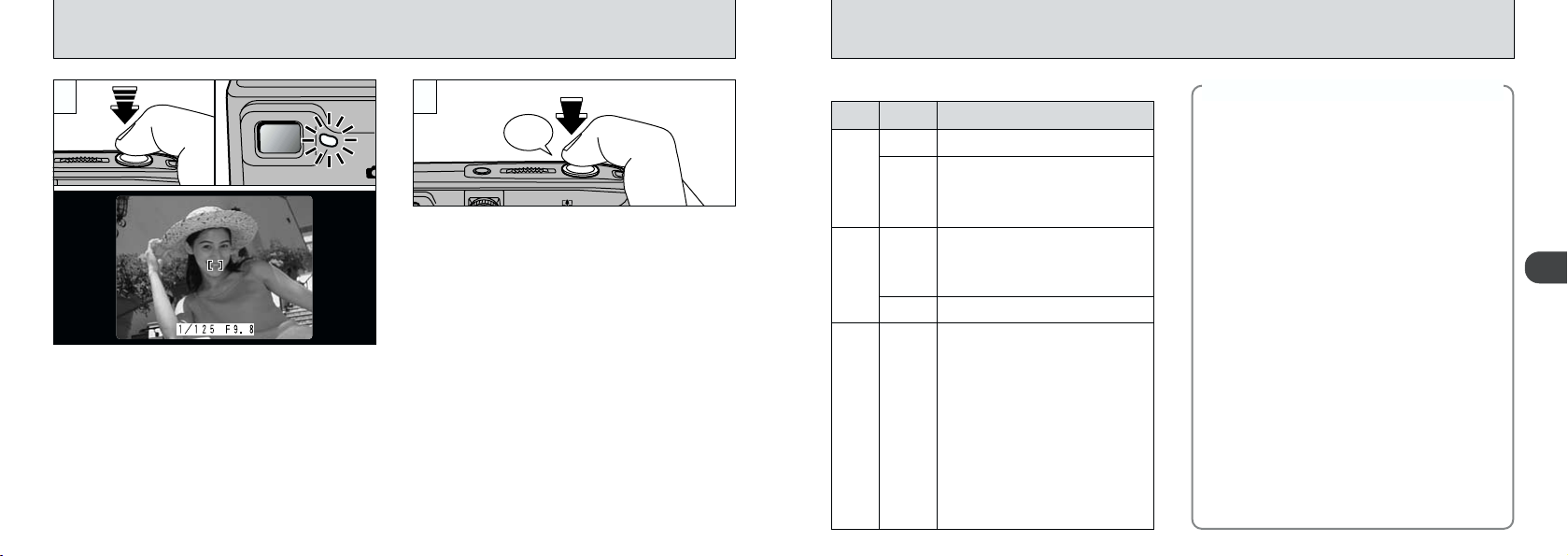
PRISE DE VUES (MODE AUTO
76
Appuyez à mi-course sur le déclencheur.
L’image est mise au point lorsque le cadre AF
sur le moniteur LCD devient plus petit et que la
vitesse d’obturation et le réglage de l’ouverture
apparaissent (et que le témoin du viseur vert
s’arrête de clignoter et reste allumé).
!
Lorsque vous enfoncez le déclencheur à mi-course,
●
l’ image vidéo sur le moniteur LCD se fige
brièvement. Toutefois, il ne s’agit pas de l’image qui
est enregistrée.
!
S’il fait trop sombre pour que l’appareil photo puisse
●
effectuer la mise au point, déplacez-vous au moins
24
d’ 1,5 m du sujet pour prendre la photo.
)
Sujets ne convenant pas à l’autofocus
7
BIP
Pour prendre la photo, appuyez à fond sur le
déclencheur sans retirer votre doigt. L’appareil
photo é met un bip et prend la photo. Les
données sont alors enregistrées.
!
Si vous enfoncez complètement le déclencheur d’un seul
●
geste, la photo est prise sans changement du cadre AF.
!
Lorsque vous prenez une photographie, le témoin du
●
viseur s’allume en orange (l’appareil photo n’est pas
prêt) avant de passer au vert pour indiquer que l’appareil
photo est de nouveau prêt pour la prise de vues.
!
Le moniteur LCD peut s’assombrir pendant un bref
●
instant. Ceci est normal et n’indique pas un défaut
de fonctionnement.
!
Le témoin du viseur clignote en orange lorsque le
●
flash est en cours de chargement.
!
La quantité de données d’images enregistrées n’est
●
pas fixée et varie selon des facteurs tels que le
niveau de détails dans une image. Le résultat est
que, dans certains cas, le nombre de vues
disponibles ne diminue pas ou peut diminuer de
deux unités quand l’enregistrement est terminé.
!
Reportez-vous en P.102 pour les informations sur
●
les avertissements affichés.
■
Affichage du témoin du viseur
Couleur
Orange
Etat Signification
Prêt à photographier.
Allumé
Vert
Rouge
Clignotant
Clignotant
Clignotant
AF/AE en cours ou avertissement
de bougé de l’appareil photo.
Enregistrement sur la SmartMedia
(prêt à prendre la photo suivante).
Image en cours d’enregistrement
sur la SmartMedia ou accumulateur
Allumé
en cours de charge (n’est pas prêt
à prendre la photo suivante).
Chargement du flash.
●
Avertissement SmartMedia.
Pas de SmartMedia chargée,
SmartMedia non-formatée, format
incorrect, pastille autocollante de
protection contre l’écriture utilisée,
carte Smartmedia saturée, erreur
de SmartMedia.
●
Erreur de recharge de l ’accumulateur.
●
Erreur de fonctionnement de
l’objectif.
✽ Lorsque le moniteur LCD est allumé,
les détails de l’avertissement
apparaissent à l’écran (
➡P.102).
◆
Le FinePix40i utilise un mécanisme
d’ autofocus précis. Cependant, il peut
éprouver des difficultés à effectuer la mise
au point ou se trouver dans l’incapacité de
mettre au point les sujets et les situations
mentionnés ci-dessous. Dans ce cas,
l’image peut être floue.
●
Les sujets très brillants comme les miroirs
ou la carrosserie d’une voiture.
●
Les sujets photographiés à travers une vitre.
●
Les sujets sans bonne réflexion comme
les cheveux ou la fourrure.
●
Les sujets qui manquent de consistance
comme le feu ou la fumée.
●
Les sujets éloignés et sombres.
●
Quand le contraste entre le sujet et
l’arrière-plan est très faible (sujets placés
devant un mur blanc ou ayant la même
couleur que le fond).
●
Quand il y a des objets placés devant ou
derrière le sujet (comme un animal en
cage ou une personne devant un arbre).
●
Les sujets se déplaçant à grande vitesse.
◆
2
25
Page 14
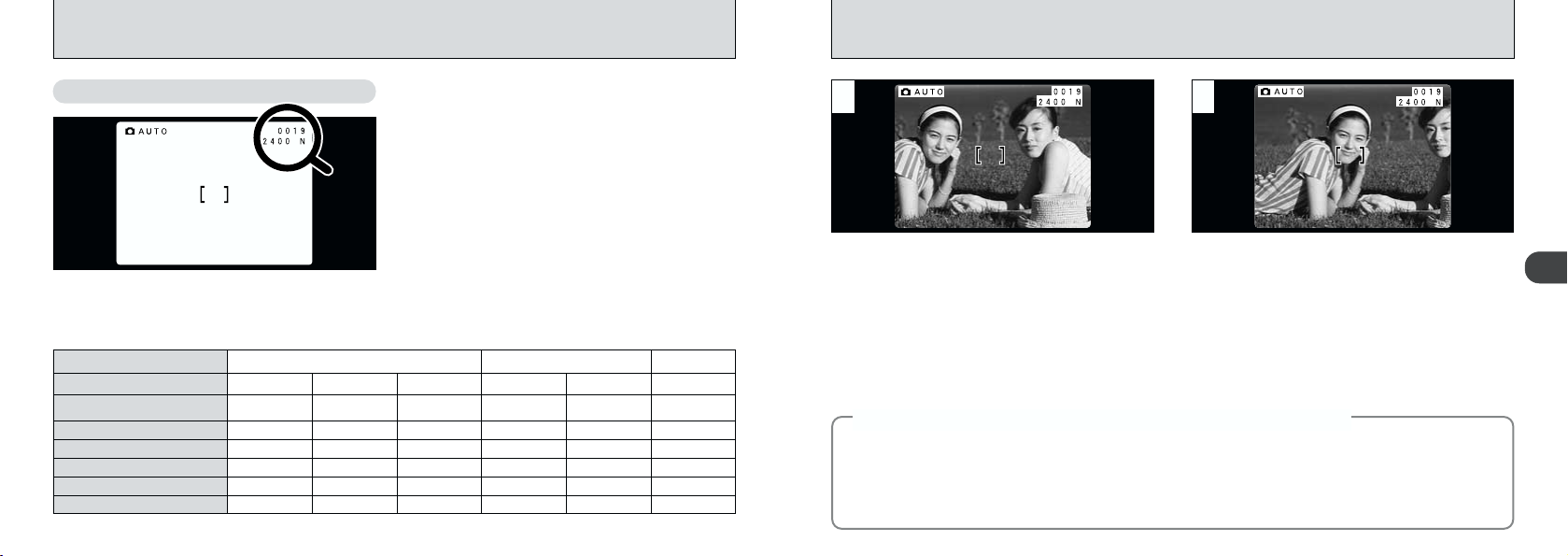
PRISE DE VUES (MODE AUTO
)
UTILISATION DU VERROUILLAGE AF/AE
Nombre de vues disponibles
■
Nombre de vues standard par SmartMedia
Le nombre de prises de vues pouvant être enregistrées sur une carte SmartMedia varie légèrement selon le
type de sujet. En outre, la différence entre le nombre standard de prises de vues et le nombre réel de vues
disponibles augmente avec des SmartMedia de plus grande capacité.
✕ 1800 640 ✕ 480
Taille de fichier
Mode de qualité
Volume des Données Image
4Mo (MG-4S
8Mo (MG-8S
16Mo (MG-16S/16SW
32Mo (MG-32S/32SW
64Mo (MG-64S/64SW
26
FINE NORMAL BASIC
environ.
)
)
)
)
)
1700Ko
✽ Le nombre de prises de vues disponibles est indiqué pour une SmartMedia formatée.
2400
environ.
2
4
9
18
36 77 189 663
803Ko
4
9
19
38
Le nombre de vues disponibles est affiché sur
l’écran LCD à l’endroit indiqué sur l’illustration de
gauche.
!
Consultez la P.41 pour les informations sur la
●
modification du réglage Taille et Qualité.
!
Les réglages par défaut lors de l’expé dition sont
●
✕ 1800 (pour Résolution) et NORMAL (pour
2400
Qualité).
1280 ✕ 960
environ.
328Ko
11
23
47
94
FINE NORMAL
environ.
612Ko
6
12
25
50
101 198
environ.
312Ko
12
24
49
99
NORMAL
environ.
87Ko
44
89
165
331
1 2
Dans une photo avec ce genre de composition,
les sujets (deux personnes dans ce cas) ne sont
pas dans le cadre AF. Si la photo est prise à ce
moment-là, les sujets ne seront pas mis au point.
!
Les é crans affichés sont ceux présenté s sur le
●
moniteur LCD.
!
Reportez-vous P.21 pour les informations sur la
●
prise de vue avec le moniteur LCD.
Memoristation AF (Autofocus) / AE (Exposion Automatique)
◆
Sur le FinePix40i, les réglages de mise au point et d’exposition sont mémorisés (mémorisation AF
et AE) lorsque vous appuyez sur le déclencheur à mi-course. Si vous voulez mettre au point sur
un sujet qui est décentré ou si vous voulez changer la composition de votre image une fois que
l’exposition est réglée, vous pouvez obtenir de bons résultats en changeant la composition une
fois que les réglages AF et AE sont mémorisés.
Déplacez légèrement l’appareil photo pour que
les sujets soient à l’intérieur du cadre.
◆
2
27
Page 15
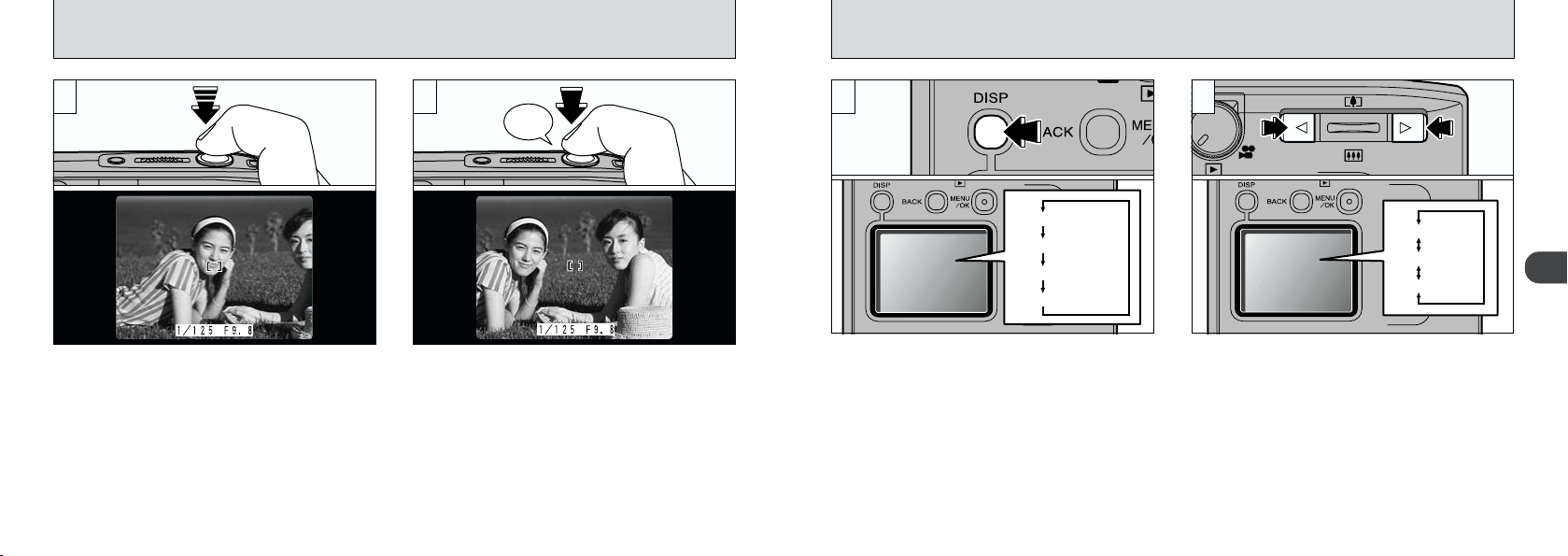
Cadre grille
Cadrage groupe
Cadrage portrait
Moniteur LCD éteint
Moniteur LCD allumé
Guide de cadrage affiché
Aucun texte n’est affiché
UTILISATION DU VERROUILLAGE AF/AE
FONCTION DE CADRAGE
Appuyez à mi-course sur le déclencheur
(Autofocus et AE mémorisés), vérifiez si le cadre
AF est plus petit, si les réglages pour la vitesse
d’obturation et l’ouverture sont affichés et si le
témoin vert du viseur vert s’arrête de clignoter et
reste allumé.
28
43
BIP
Avec le déclencheur toujours à mi-course (AF
mé morisé), dé placez l’appareil photo vers
l’image de départ et appuyez à fond sur le
déclencheur.
!
Vous pouvez utiliser le verrouillage AF/AE autant de
●
fois que vous le désirez avant de relâ cher le
déclencheur.
!
Le verrouillage AF/AE est disponible pour tous les
●
modes de photographie, de façon à ce que vous
puissiez obtenir des résultats parfaits pour chaque
photo.
En mode Auto, l’affichage du moniteur LCD
change à chaque fois que vous appuyez sur la
touche “DISP”. Appuyez sur la touche “DISP”
pour afficher le “Guide de cadrage”.
21
Utilisez les touches “
l’un des trois guides de cadrage. Les guides de
cadrage vous aident à composer votre prise de
vues lorsque vous photographiez en utilisant le
moniteur LCD.
!
Le guide de cadrage n’apparaît pas sur l’image.
●
d” et “ c” pour sélectionner
2
29
Page 16
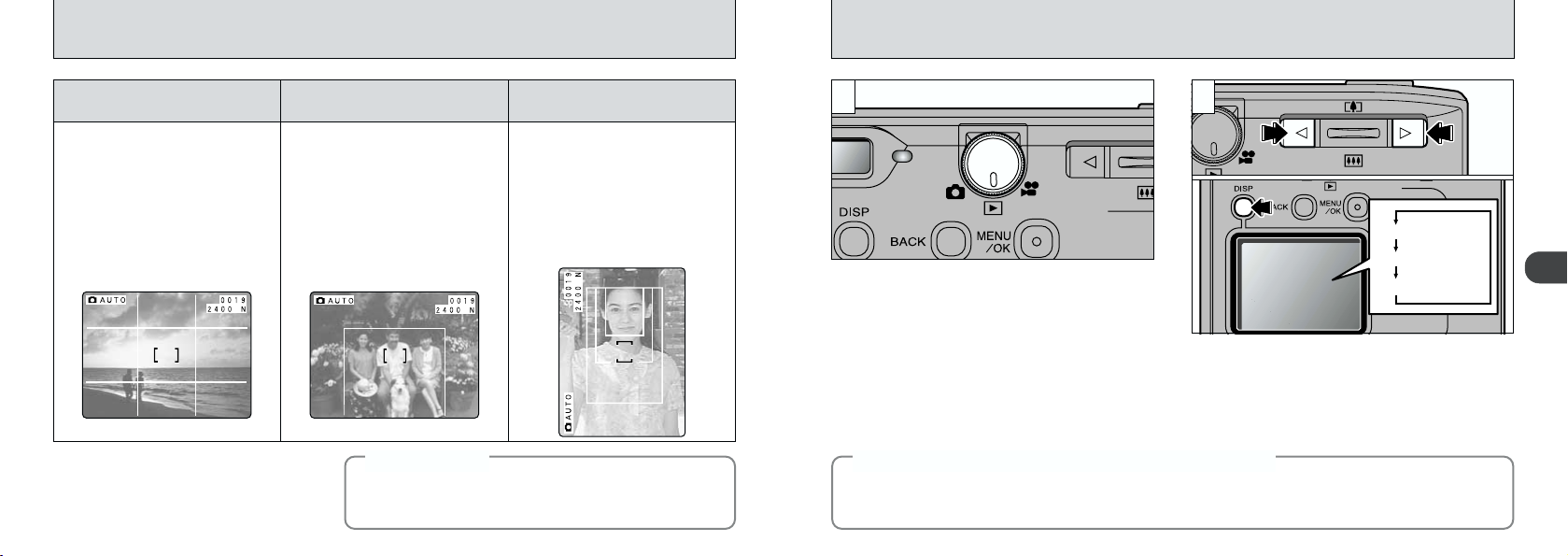
Lecture de veus Multiples
Lecture normale
Aucun texte n’est affiché
FONCTION DE CADRAGE
VISUALISATION DES IMAGES (LECTURE
)
Cadre grille
Utilisez ce cadre lorsque vous
voulez placer votre sujet principal
au centre de l’image ou lorsque
vous désirez aligner la prise de vue
avec l’horizon.
C’est le cadre le plus efficace pour
contrôler la taille et la balance de
votre sujet lorsque la prise de vues
inclut un déplacement.
!
Les lignes du cadre grille divisent
●
approximativement les pixels enregistrés,
en trois parts égales, à l’horizontale et à la
verticale. Au tirage, l’image peut ê tre
30
légèrement décalée par rapport à la grille.
Cadrage de groupe
Utilisez ce cadre lorsque vous
photographiez des groupes de 2
personnes ou plus.
Si vous composez la photo de
façon à ce que vos sujets soient le
plus grand possible à l’intérieur du
cadre, l’expression de leur visage
apparaîtra clairement sur la photo.
Important
◆
Utilisez toujours le verrouillage AF/AE pour composer
votre photo. Si vous n’utilisez pas le verrouillage AF/AE,
votre sujet risque de ne pas être bien mis au point.
◆
Cadrage de portrait
(Cadre photo vertical)
Utilisez ce cadre pour la photographie portrait de base. Placez le
visage du sujet dans l’un des trois
cadres pour un portrait en gros plan
(grand cadre), une prise de vue tête
et épaules (cadre moyen) ou une
photo de buste (petit cadre). Lorsque
la distance au sujet est de 50 cm
ou moins, utilisez le mode Macro.
1
Réglez la molette de modes sur “1 ”.
!
Lorsque la molette de modes est réglée sur “1”, la
●
dernière prise de vue effectuée apparaît à l’écran.
!
Si l’image sur le moniteur LCD est difficile à voir,
●
réglez la luminosité du moniteur (
Images pouvant être visualisées sur le FinePix40i
◆
Vous pouvez utiliser cet appareil pour visualiser les images qu’il a enregistrées ou des images
enregistrées sur une carte SmartMedia 3,3 V avec un appareil photo numérique Fujifilm des séries
FinePix, MX et DX.
➡P.91).
2
Vous pouvez utiliser “
déplacer respectivement vers l’avant ou vers
l’arrière pour la visualisation des photos.
◆
c ” et “d ” pour vous
2
31
Page 17
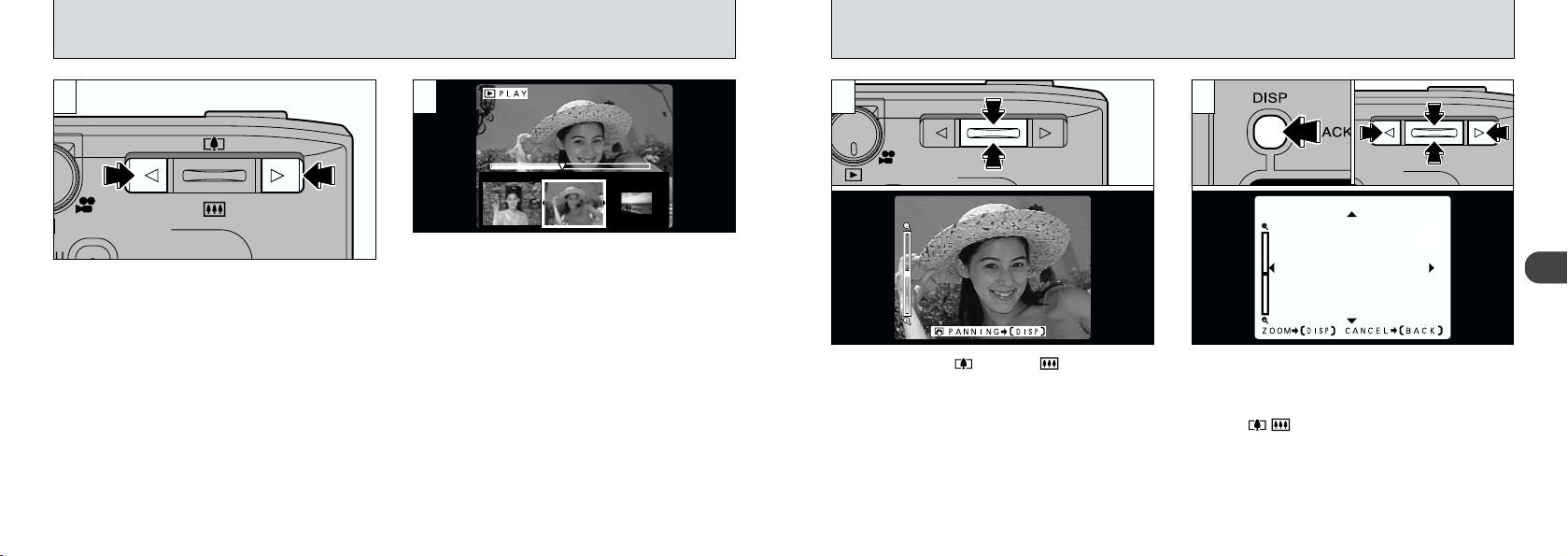
POUR FAIRE AVANCER RAPIDEMENT LES IMAGES
ZOOM EN LECTURE
1
Vous pouvez faire avancer rapidement les
images en maintenant “d ” ou “ c” enfoncée
pendant environ 3 secondes durant la lecture.
32
2 2
Pendant l’avance rapide, 3 vues sont présentées
en miniature ensemble sur le moniteur LCD.
Lorsque vous arrêtez l’avance rapide, l’image
entourée du cadre est affichée sur le moniteur
comme image seule.
!
Une barre d’avancement est affichée pour montrer la
●
position approximative de lecture sur la SmartMedia.
1
Appuyez sur “a ()” et “ b ()” pendant la
lecture pour faire un zoom avant ou arrière
(agrandir ou réduire) sur l’image respectivement.
Une barre de zoom est affichée lorsque vous
utilisez cette fonction.
●
Echelles de zoom
Images 2400 ✕ 1800 points : jusqu’à 15✕
Images 1280 ✕ 960 points : jusqu’à 8✕
Images 640 ✕ 480 points : jusqu’à 4✕
!
Appuyez sur “d ” ou “ c” pendant le zoom pour
●
annuler l’opération et passer à l’image suivante.
➂
●➀●
Lorsque vous avez effectué un zoom avant sur
votre image,
appuyez sur la touche “DISP”.
➀
Vous pouvez utiliser les touches “d”, “c” et
➁
“ab()” pour effectuer un zoom avant
sur différentes parties de l’image (déplacement
du zoom).
Vous pouvez revenir au mode de zoom en
➂
appuyant de nouveau sur la touche “DISP”.
!
Appuyez sur la touche “BACK” pour revenir à
●
l’affichage normal sans agrandissement.
➁
●
2
33
Page 18
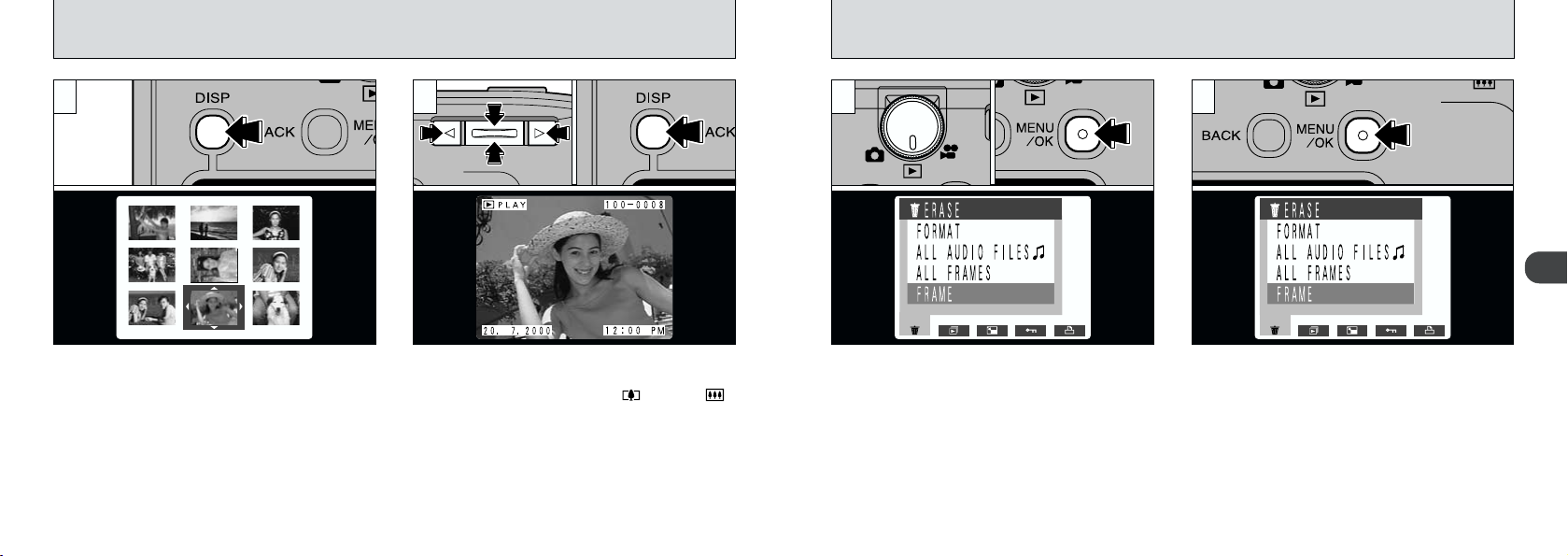
LECTURE DE VUES MULTIPLES
EFFACEMENT D’UNE IMAGE
1 2
Appuyez deux fois sur la touche “DISP” pour
passer à l’affichage d’images multiples (9 vues).
!
L’affichage de texte du moniteur LCD disparaît après
●
environ 3 secondes.
!
Le zoom de lecture ne peut pas être utilisé pendant
●
34
la lecture de vues multiples.
➀
●
Utilisez les touches “d” et “ c” pour déplacer le
➀
curseur (le contour orange) sur la vue désirée.
La pression répétée sur “a ()” ou “ b ()”
fait passer à la page précédente ou suivante.
Vous pouvez agrandir l’image sélectionnée
➁
en appuyant de nouveau sur la touche “DISP”.
!
La lecture de vues multiples est particulièrement
●
efficace pour la sélection d’images et l’effacement
d’une seule vue, la protection d’une seule photo, la
spécification d’une image DPOF et la confirmation
ou l’annulation DPOF.
➁
●
1 2
Réglez la molette de modes sur “1”,
➀
et appuyez sur la touche “MENU/OK” pour
➁
faire apparaître l’écran de menu.
!
Voir P.57 pour plus d’informations sur l’éffacement
●
de toutes les images sur une SmartMedia et sur le
formatage de la SmartMedia.
!
La lecture de vues multiples (➡ P.34) est une
●
manière facile de sé lectionner des images à
protéger.
➀
●
➁
●
“
c” Sélectionnez “FRAME” dans le menu
ERASE et appuyez sur le bouton “MENU/OK”.
2
35
Page 19

EFFACEMENT D’UNE IMAGE
DPOF SPECIFIED.
ERASE OK?
UTILISATION D’UN TELEVISEUR
3
Appuyez sur “d” ou “c” pour afficher l’image à
effacer.
!
Pour annuler l’effacement d’une seule vue, appuyez
●
sur la touche “BACK” pour revenir au menu. Pour
sortir de l’écran du menu, appuyez de nouveau sur
36
la touche “BACK”.
4
Appuyez sur la touche “MENU/OK” pour effacer
l’ image affichée. Lorsque l’opé ration est
terminée, l’ image suivante apparaît et le
message “” (effacer?) apparaît.
!
Si “” (protection) est affichée, la
●
protection d’image doit être retirée avant de pouvoir
effacer l’image (
!
Si le message “” est affiché, DPOF est
●
spécifié. Si vous appuyez sur la touche “MENU/OK”,
l’image est effacée et les réglages DPOF sont mis à
jour.
Pour continuer à effacer les images, répétez la
procédure à partir de l’étape .
ERASE OK?
PROTECTED FRAME
➡P.62).
3
Prise de sortie
audio-visuelle
(A/V OUT)
Mettez l’appareil photo et le téléviseur hors
tension. Branchez le câble A/V (accessoire)
dans la prise A/V OUT (sortie audiovisuelle) de
l’appareil photo.
!
Si vous connectez le câble A/V pendant la lecture,
●
vous n’entendrez plus le son du téléviseur.
!
Si vous débranchez ou rebranchez le câble A/V
●
lorsque l’appareil est sous tension, le son risque de
ne pas sortir correctement.
!
Si vous avez accès à une prise secteur, connectez
●
l’adaptateur secteur AC-3V.
21
Vidéo (jaune)
Vers les bornes
Audio (blanc)
Branchez l’autre extrémité du câble dans la
prise d’entrée audio/vidéo du téléviseur. Mettez
ensuite l’appareil photo et le téléviseur sous
tension et prenez des photos ou procédez à
lecture des images comme vous le faites
normalement.
!
Si votre téléviseur est doté d’une prise d’entrée
●
audio stéréo, branchez le câble dans la prise gauche
(blanche).
!
Consultez les instructions fournies avec votre
●
téléviseur pour plus de détails sur l’entrée audio et
vidéo de votre téléviseur.
2
37
Page 20

3
Fonctions
avancées
FONCTIONS AVANCEES PHOTOGRAPHIE
MODE PHOTOGRAPHIE
OPERATIONS DU MENU PHOTOGRAPHIE
La section Photographie avancée présente une gamme des fonctions de l’appareil photo auxquelles
vous pouvez accéder en réglant la molette de modes sur “0” et “9”.
■
Spécifications du mode Photographie
0
Photographie
au flash
(➡P.47)
O
✕
Molette de
modes
0
IMAGES
FIXES
9
CINEMA
(
➡P.51)
Mode
PhotoGraphie
3
Auto
➡P.40)
(
4
Manual
➡P.40)
(
----------- -----------
Menu de paramétrage
Y
Photographie Macro (➡P.42)
b
Photographie avec retardateur
Mode (
Y
Photographie Macro (➡P.42)
b
Photographie avec retardateur
^
Réglage de la luminosité
Compensation de l’exposition
(
A
Réglage de la balance
des blancs
Mode (
)
(➡P.43)
➡P.40)
(➡P.43)
(➡P.45)
➡P.46)
(
➡P.40)
Par défault
OFF
OFF
-----------
OFF
OFF
AUTO
-----------
-----------
38
Zoom
Numerique
➡
P.50)
(
O
O
1
Réglez la molette de modes sur “0”.
➀
Appuyez sur la touche “MENU/OK” pour
➁
afficher le menu sur le moniteur LCD.
➀
●
➁
●
2
Utilisez “ d ” ou “ c ” pour sélectionner la
➀
rubrique du menu et utilisez ensuite “a ()”
ou “b ()” pour modifier le réglage.
Appuyez sur la touche “MENU/OK” pour
➁
confirmer le réglage.
➀
●
➁
●
3
39
Page 21

MODE PHOTOGRAPHIE
SELECTION DU MODE
MODE PHOTOGRAPHIE
REGLAGE DE LA TAILLE DU FICHIER ET DE LA QUALITE
(
TAUX DE COMPRESSION
)
Sélectionnez le mode 0AUTO, 0MANUEL,
/
FILE SIZE/QUALITY ou 2SET-UP.
40
0
AUTO
C’est le mode le plus simple pour la prise de
vues. Il peut être utilisé dans une grande variété
de conditions.
✽ Ce mode vous permet de spécifier les
réglages Y(➡P.42) et b(➡P.43).
0
MANUAL
Le mode manuel vous permet de spécifier la
meilleure combinaison de réglages pour votre
prise de vues.
✽ Ce mode vous permet de spécifier les
réglages Y(➡P.42), b(➡P.43), G (➡P.45)
et A (➡P.46).
/
FILE SIZE/QUALITY(Taille de fichier/Qualité
Utilisez ce mode pour spécifier le réglage “FILE
SIZE/QUALITY” (➡P.41).
2
SET-UP
Ce mode vous permet de changer les réglages
de photographie (➡P.88).
)
Vous pouvez sélectionner n’ importe quelle
combinaison de trois réglages de taille de fichier
et de trois réglages de qualité (taux de
compression) selon le type de photographies
que vous voulez prendre.
Pour obtenir des tirages de haute qualité
Utilisez la plus grande taille de fichier disponible
avec un faible taux de compression (FINE ou
NORMAL). Toutefois, étant donné que la quantité
de données pour chaque vue augmente, le
nombre restant de vues disponibles diminue.
Pour l’utilisation sur Internet
Ces images sont prévues pour être visualisées
sur l’écran d’un ordinateur personnel et vous
devez donc utiliser une petite taille de fichier
(640 ✕ 480). Ceci réduisant la quantité de
données pour chaque vue, le nombre restant de
vues disponibles augmente.
Qualité (taux de compression
Choisissez [FINE] pour une meilleure qualité de
l’image ou [BASIC] pour augmenter le nombre
de tirages disponibles.
Dans la plupart des cas, le réglage [BASIC] fournit
une qualité d’image tout à fait satisfaisante.
)
➀
●
Utilisez “a ()” ou “ b ()” pour modifier le
➀
réglage de la taille du fichier et “d ” ou “ c”
pour modifier le réglage de qualité.
Appuyez sur la touche “MENU/OK” pour
➁
confirmer le réglage.
!
Il y a 6 combinaisons de réglages de taille de fichier
●
et de qualité au total (
!
Les images peuvent être redimensionnées après la
●
prise de vues (
➡P.26).
➡P.60).
➁
●
3
41
Page 22

MODE PHOTOGRAPHIE
Y
PHOTOGRAPHIE MACRO
(
PHOTOGRAPHIE PAPPROCHEE
)
MODE PHOTOGRAPHIE
b
PHOTOGRAPHIE AVEC RETARDATEUR
La photographie Macro peut être sélectionnée
en mode de photographie “3” ou “4”.
La sélection du mode macro vous permet de
prendre des photos en gros plan de sujets situés
à des distances comprises entre 6 cm et 50 cm
de l’appareil photo.
Sélectionnez le réglage “ON” et appuyez ensuite
sur la touche “MENU/OK”. L’icône “Y” apparaît
sur le moniteur LCD.
!
Le moniteur LCD est automatiquement activé.
●
!
Lors de la photographie dans des endroits sombres,
●
utilisez un trépied pour éviter le bougé de l’appareil
42
photo.
Réglez également les fonctions du flash en
fonction de la situation (
Pour des sujets plus proches que 40 cm, le
mode de flash doit être réglé sur Flash forcé
(➡P.49).
Si vous utilisez le viseur pour prendre une
photo en mode macro, le champ visible par le
viseur ne correspond pas au champ
réellement photographié car le viseur et
l’objectif sont à des positions différentes.
De la même manière, vous devez utiliser le
moniteur LCD pour prendre les photos en
mode macro.
➡P.47).
1
Vous pouvez régler la luminosité lorsque le
mode Photographie est réglé sur “3” ou
“4”.
Lorsque vous sélectionnez “ON”, l’icône “b”
apparaît sur le moniteur LCD.
!
Vous pouvez également utiliser la fonction Cadrage
●
➡P.29).
facile (
2
BIP
Placez le cadre AF autour du sujet et appuyez
sur le déclencheur. L’appareil photo fait la mise
au point sur le sujet dans le cadre et le
retardateur se met à fonctionner.
!
Vous pouvez également utiliser le verrouillage
●
!
●
➡P.27).
AF/AE (
Veillez à ne pas vous placer devant l’appareil photo
lorsque vous appuyez sur le déclencheur pour éviter
les erreurs de mise au point ou de mesure de la
lumière.
3
43
Page 23

MODE PHOTOGRAPHIE
3
b
PHOTOGRAPHIE AVEC RETARDATEUR
4
MODE PHOTOGRAPHIE
G
REGLAGE DE LA LUMINOSITE
(
COMPENSATION DE L’EXPOSITION
Sujets pour lesquels la compensation de
◆
l’exposition est particulièrement efficace
)
◆
Le retardateur s’allume pendant 5 secondes
puis clignote pendant 5 secondes et l’appareil
prend ensuite la photo.
!
Pour arrêter le retardateur une fois qu’il a commencé
●
44
à fonctionner, appuyez sur la touche “BACK”.
La durée jusqu’au déclenchement est indiquée
par une barre de compte à rebours sur le
moniteur LCD et sur l’écran LCD.
Le mode Photographie avec retardateur est
automatiquement annulé après chaque prise de
vues.
Vous pouvez régler la luminosité lorsque le
mode Photographie est réglé sur “
Utilisez ce réglage pour obtenir la luminosité
optimale (exposition) de l’image lorsque le sujet
est beaucoup plus clair ou plus sombre que le
fond.
●
Il existe 11 niveaux de compensation (–1,5 à
+
1,5 IL par incréments de +0,3 IL environ).
Reportez-vous P.95 pour la définition de EV.
!
Le réglage de la luminosité est désactivé dans les
●
situations suivantes :
Lorsque le flash est utilisé en mode Auto ou
•
réduction des yeux rouges.
Lorsque des scènes sombres sont photographiées
•
en mode de flash forcé.
4
”.
Compensation Positive
●
Copie d’un texte imprimé (caractères
noirs sur papier blanc) (+1,5 IL)
●
Portraits en contre-jour (+0,6 à +1,5 IL)
●
Scènes trè s brillantes (comme des
champs de neige) ou sujets avec une
forte réflexion (+0,9 IL)
●
Vues principalement composées de ciel
(+0,9 IL)
Compensation Négative
●
Sujets sous les projecteurs, principalement
contre un fond sombre (–0,6 IL)
●
Copie de documents imprimés (caractères
blancs sur papier noir) (–0,6 IL)
●
Scènes avec faible réflexion telles que
les prises de vues de pins ou de
feuillages sombres (–0,6 IL)
✽ Les valeurs indiquées entre parenthèses sont
données à titre indicatif.
(+)
(
)
–
3
45
Page 24

MODE PHOTOGRAPHIE
Vous pouvez régler la balance des blancs
lorsque le mode Photographie est réglé sur
“4”.
Modifiez le réglage de la balance des blancs
lorsque vous désirez prendre une photo avec la
balance des blancs fixe, pour l’environnement et
éclairage lorsque la photo est prise.
Normal (Auto), la balance des blancs correcte
peut ne pas être obtenue pour des sujets
comme des gros plans de visages et des vues
prises avec une source lumineuse particulière.
Dans ce cas, sélectionnez la balance des blancs
convenant à la source lumineuse. Reportezvous à la P.95 pour des informations plus
détaillées sur la balance des blancs.
A
REGLAGE DE LA BALANCE DES BLANCS
46
AUTO : Ajustement automatique
(Prise de vues pour montrer l’ambiance
de l’éclairage utilisé)
g : Prise de vues en extérieur par beau
temps
f : Prise de vues en extérieur nuageux ou
dans l’ombre
l : Prise de vues sous lampes fluorescentes
“lumière du jour”
m : Prise de vues sous lampes fluorescentes
“blanc chaud”
n : Prise de vues sous lampes fluorescentes
“blanc froid”
q : Prise de vues sous éclairage incandescent
✽ Le réglage de la balance des blancs est ignoré
lorsque le flash est utilisé. Pour obtenir l’effet désiré
sur votre photo, appuyez sur le flash pour supprimer
les opérations du flash (
➡P.49).
MODE PHOTOGRAPHIE
Vous pouvez choisir entre 5 modes de flash
pour convenir à votre photo. A chaque fois que
vous appuyez sur le bouton flash “M”, le mode
de flash présenté sur le moniteur LCD passe de
flash Auto (aucune icône affichée)à “Z”, “M”,
“a” et “8”. Le dernier mode affiché est le
mode sélectionné.
●
Plage de flash efficace :
Environ 0,4 m à 2,5 m
!
Lorsque le mode de flash est réglé sur Flash débrayé,
●
l’appareil photo est prêt à prendre les photos plus
rapidement, après avoir été mis sous tension.
!
Si vous passez du mode Flash débrayé à un autre
●
mode de flash, il est possible que l’image
disparaisse et que l’écran s’assombrisse, parce que
le flash est en train de se charger. Dans ce cas, le
témoin du viseur clignote en orange.
M
PHOTOGRAPHIE AU FLASH
(
Flash Auto
Utilisez ce mode pour la photographie ordinaire.
Le flash se déclenche automatiquement selon
les conditions requises.
pas d’icône
)
3
47
Page 25

MODE PHOTOGRAPHIE
M
PHOTOGRAPHIE AU FLASH
Z
Réduction des yeux rouges
Utilisez ce mode pour que les yeux des sujets
soient naturels, lorsque vous photographiez des
personnes, alors que l’éclairage est insuffisant.
Le flash émet, au préalable, un éclair juste avant
que l’image ne soit prise et se déclenche à
nouveau pour prendre la véritable image.
Effet yeux rouges
◆
Quand vous utilisez le flash pour photographier des personnes, alors que l’éclairage est insuffisant, leurs
yeux apparaissent parfois rouges sur l’image. C’est le résultat de l’éclair du flash se reflétant à l’intérieur
de l’oeil. La fonction de réduction vous permet de minimiser la probabilité de l’effet des yeux rouges.
Adoptez également les précautions suivantes pour optimaliser les effets de cette fonction :
●
Demandez aux sujets de regarder l’appareil.●Rapprochez-vous le plus possible des sujets.
48
◆
M
Flash forcé
Utilisez le flash forcé pour photographier des
scènes éclairées en contre-jour, comme un sujet
devant une fenêtre ou à l’ombre d’un arbre, ou
afin d’obtenir les couleurs appropriées pendant
la prise de vues, sous éclairage fluorescent par
exemple. Dans ce mode, le flash se déclenche,
que la scène soit éclairée ou sombre.
a
Flash débrayé
Dans ce mode, le flash ne se déclenche pas. Utilisez
ce mode lorsque vous prenez des photos sous un
éclairage intérieur à des distances trop importantes
pour que le flash soit efficace, comme par exemple
pendant des représentations théâtrales ou des
manifestations sportives en salle. Lorsque vous
utilisez le mode de flash débrayé, la fonction de
balance des blancs automatique (
opérationnelle afin que les couleurs restent naturelles
dans le cadre de la lumière disponible.
!
Si vous désirez prendre une photo en conditions de
●
faible éclairage et alors que le mode de flash est
réglé sur flash débrayé, vous devez utiliser un
trépied pour éviter le bougé de l’appareil.
!
Reportez-vous aux P.25 et P.103 pour les informations
●
et les avertissements sur le bougé de l’appareil.
➡P.95) est
8
Synchronisation lente
Ce mode vous permet d’utiliser le flash avec une
vitesse d’obturation lente.
Ce mode vous permet de prendre de superbes
photos qui montrent votre sujet tout en
présentant également l’arrière-plan.
!
Etant donné que des vitesses d’obturation lentes
●
sont utilisées, il est préférable d’utiliser un trépied
pour éviter le bougé de l’appareil photo.
3
49
Page 26

ZOOM NUMERIQUE
9
CINEMA
La pression sur “a ()” lorsque la taille de
fichier est réglée sur “1280 ✕ 960” ou “640 ✕ 480”
permet de sélectionner le mode de zoom
numérique. Toutefois, cela n’est possible que
lorsque vous utilisez le moniteur LCD pour
prendre les photos.
●
Distance focale du zoom numérique
1280 ✕ 960 : Environ 36 mm à 68 mm
640 ✕ 480 : Environ 36 mm à 135 mm
!
Les distances focales du zoom numérique sont
●
équivalentes à celles d’un appareil photo 35 mm.
!
Voir P.41 pour les informations sur la modification du
●
50
réglage de la résolution (pixels).
Une “barre de zoom” est affichée sur le moniteur
LCD mais la longueur de la barre varie selon le
réglage de résolution.
Pour vérifier l’image vidéo sur le moniteur LCD,
appuyez à mi-course sur le déclencheur.
!
Vous ne pouvez pas utiliser le zoom numérique pour
●
des résolutions de 2400
✕ 1800.
1
Réglez la molette de modes sur “9”. Dans ce
mode, vous pouvez prendre jusqu’à 80
secondes de vidéo avec le son à la fois (Motion
format JPEG (➡P.95) à 320 ✕ 240 pixels et 10
vues par seconde).
!
Veillez à ne pas recouvrir le micro avec votre doigt
●
car le son est enregistré lorsque vous tournez
➡P.8).
(
!
Selon l’espace disponible sur la SmartMedia, la
●
durée pouvant être enregistrée pour une vidéo peut
être plus courte que 80 secondes.
!
Vous ne pouvez pas éteindre le moniteur LCD dans
●
ce mode.
2
Lorsque vous sélectionnez le mode Cinéma, le
moniteur LCD présente la durée de tournage
disponible et le message “STANDBY” indiquant
que l’appareil est prêt à prendre la photo. La
durée indiquée en haut à droite représente la
durée d’ enregistrement disponible lorsque
l’enregistrement commence.
■
Durée de lecture standard par SmartMedia
64Mo
32Mo
16Mo
8Mo
Capacité de la
SmartMedia
Durée
d’enregistrement
disponible (sec.)
✽ Le nombre de prises de vues disponibles est indiqué
pour une SmartMedia formatée.
4Mo
(MG-4S)
Environ.
22
(MG-8S)
Environ.
45
(MG-16S)
Environ.
90
(MG-32S)
Environ.
182
(MG-64S)
Environ.
364
3
51
Page 27

9
CINEMA
Les touches “a ()” et “ b ()” commandent
le zoom numérique.
Une barre de zoom apparaît sur le moniteur LCD.
La durée affichée en haut à droite indique la
durée d’enregistrement disponible lorsque la
photographie a commencé.
●
Distance focale du zoom numérique
36 mm à 68 mm environ (1,88✕).
52
43
La prise de vues commence lorsque vous
appuyez à fond sur le déclencheur.
!
Lorsque vous tournez un film, l’appareil photo n’émet
●
pas de bip lorsque vous appuyez à mi-course sur le
déclencheur, car l’appareil enregistre également le
son.
!
Il n’est pas nécessaire de maintenir le déclencheur
●
enfoncé.
!
La mise au point est fixe de 80 cm jusqu’à l’infini.
●
!
La mise au point et la balance des blancs sont fixes
●
pendant la prise de vues mais l’exposition varie
automatiquement pour s’adapter à la scène en cours
de tournage.
5 6
Une “ barre de durée d’ enregistrement” est
affichée sur le moniteur LCD pendant la prise de
vues.
!
La “barre de durée d’enregistrement” est affichée
●
comme guide pour la durée d’ enregistrement
restante. Lorsque la barre de durée d’enregistrement
atteint l’extrémité à droite, l’enregistrement s’arrête
automatiquement et les données sont enregistrées
sur la SmartMedia.
Si vous appuyez à fond sur le déclencheur
pendant la prise de vues, la prise de vues
s’interrompt et la vidéo est enregistrée sur la
SmartMedia.
!
Il faut environ 11 secondes pour enregistrer une
●
vidéo de 80 secondes (environ 12 Mo) sur une
SmartMedia.
!
Mê me si vous interrompez l’enregistrement
●
immédiatement après avoir commencé, 3 secondes
de vidéo environ seront enregistrées.
3
53
Page 28
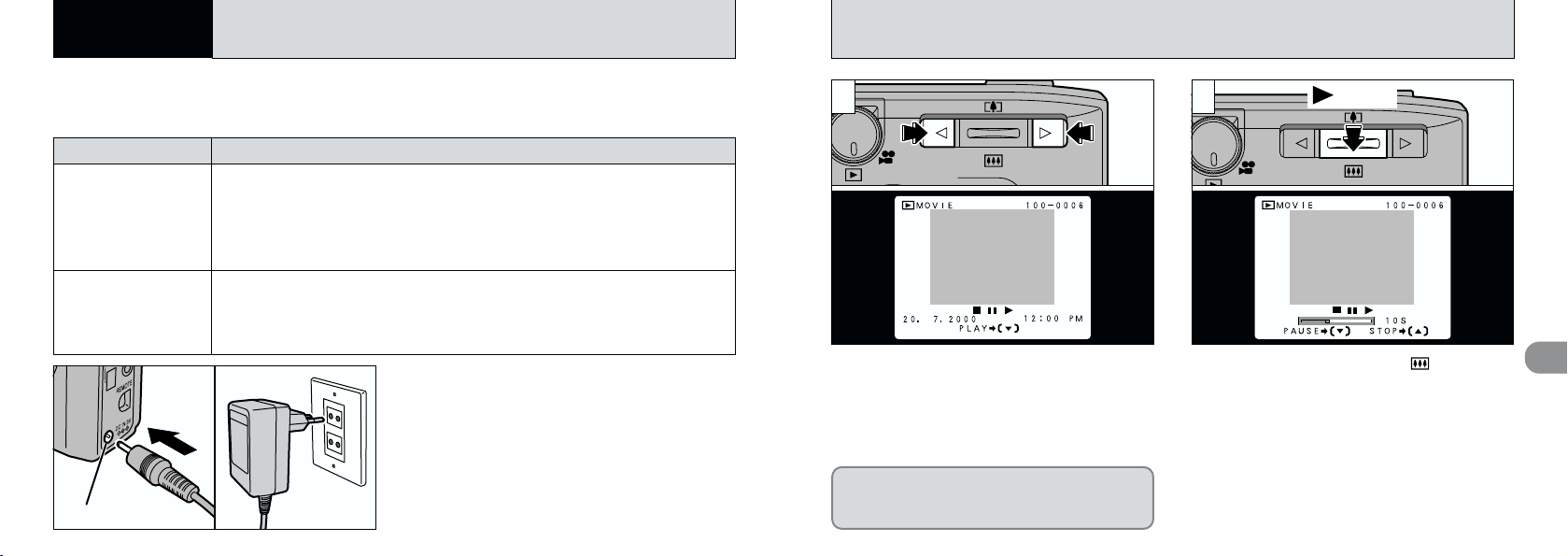
Fonctions de
4
Lecture avancée
LECTURE AVANCEE
LECTURE CINEMA
La section de lecture avancée présente une gamme des fonctions de lecture que vous pouvez utiliser
en réglant la molette de modes sur “1”.
■
Menu du mode de lecture
Image de lecture
D
IMAGES FIXES
(➡P.31)
9
CINEMA (➡P.55)
Prise d’entrée CC 3V
54
L
EFFACER UNE VUE/TOUTES LES VUES/TOUS LES FICHIERS AUDIO/FORMATAGE
N PLAYBACK(LECTURE AUTOMATIQUE) (➡P.59)
E
REDIMENSIONNER (➡P.60)
P
PROTECTION (➡P.62)
[
DPOF (Digital Print Order Format) (➡P.66)
L
EFFACER UNE VUE/TOUTES LES VUES/TOUS LES FICHIERS AUDIO/FORMATAGE
N PLAYBACK (LECTURE AUTOMATIQUE) (➡P.59)
U CREATION D’UN INDEX (
P
PROTECTION (➡P.62)
Options du menu pouvant être réglées
P.75)
➡
Si vous êtes proche d’une prise de courant, utilisez
l’adaptateur secteur AC-3V (vendu séparément)
pour éviter toute perte de l’alimentation pendant la
lecture d’images fixes ou cinéma (
➡P.14).
(➡P.35, 57)
(➡P.35, 57)
1
Utilisez “d ” et “ c” pour sélectionner le fichier
vidéo. L’écran utilisé pour la vidéo apparaît sur
le moniteur LCD.
!
Vous pouvez régler le volume du haut-parleur (➡P.91).
●
!
Vous pouvez uniquement procéder à la lecture de
●
fichiers de films qui ont été tournés avec cet appareil
photo et le FinePix4700 ZOOM.
Les images cinéma sont affichées avec des
dimensions légèrement inférieures à celles des
images multiples et des images d’avance rapide.
2
Pour lire la vidéo, appuyez sur “
lecture commence, une barre de progression de la
lecture et la durée sont affichées.
!
Lors de la lecture d’un fichier vidé o, l’écran
●
s’assombrit provisoirement lorsque l’appareil photo
lit les données d’image.
!
La lecture s’interrompt automatiquement lorsque le
●
fichier arrive à sa fin et l’écran initial réapparaît.
!
Lorsque vous photographiez des sujets extrêmement
●
brillants, des rayures blanches peuvent apparaître
pendant la lecture. Ceci est normal et n’indique pas
un défaut de fonctionnement.
Lecture
b ()
”. Lorsque la
4
55
Page 29

LECTURE CINEMA
CARD NOT INITIALIZED
MENU DE LECTURE
L
EFFACER UNE VUE
/
TOUTES LES VUES
/
TOUS LES FICHIERS AUDIO
/
FORMATAGE
3
Pause
Appuyez sur “
lecture vidéo. Appuyez de nouveau sur “b ()”
pour reprendre la lecture.
Données d’image pouvant être lue
◆
Vous pouvez utiliser le FinePix40i pour la
lecture d’images enregistré es avec un
FinePix40i ou des données d’ images
enregistrées sur une SmartMedia 3,3 volt à
l’ aide de l’appareil photo numérique
FinePix4700 ZOOM FUJIFILM.
56
b ()” pour faire une pause de
4 1
Arrêt
Pour terminer complètement la lecture, appuyez
sur “a ()”.
s
◆
FRAME (Effacement d’une image
Efface uniquement l’image fixe ou le cinéma
sélectionné.
!
Ceci n’efface pas les images fixes ou les films
●
protégés (
ALL FRAMES (Effacement total
Efface tous les fichiers autres que les images
fixes ou les cinéma protégés.
ALL AUDIO FILES
Efface toutes les données audio enregistrées.
FORMAT
Efface toutes les données et reformate /initialise
la SmartMedia pour l’utilisation avec cet appareil
photo.
!
Le formatage efface également les images fixes,
●
pistes ou les cinéma protégés.
!
Si le message “”ou “”
●
apparaît, essuyez les surfaces de contact sur la
SmartMedia (partie dorée) avec un chiffon doux et
sec et remettez ensuite la carte dans l’appareil photo.
Si ceci ne résout pas le problème, formatez la carte.
➡P.62, 64).
(
Efface toutes les pistes
)
)
)
Si vous appuyez sur la touche “MENU/OK”, le
menu apparaît sur le moniteur LCD.
!
Appuyez sur la touche “BACK” pour sortir du menu.
●
4
57
Page 30

MENU DE LECTURE
DPOF SPECIFIED.
ERASE OK?
L
EFFACER UNE VUE/TOUTES LES VUES/TOUS LES FICHIERS AUDIO
/
FORMATAGE
MENU DE LECTURE
N
PLAYBACK (LECTURE AUTOMATIQUE
)
58
2
➁
●
Appuyez sur “d ” ou “ c” pour sélectionner
➀
“LERASE”.
Utilisez les touches “a ()” et “ b ()” pour
➁
sélectionner “FRAME (VUE)”, “ALL FRAMES
(
TOUTES LES VUES)”, “ALL AUDIO FILES (TOUS
LES FICHIERS AUDIO)” ou “FORMAT (FORMAT)”.
Appuyez sur la touche “MENU/OK”.
➂
Le formatage efface toutes les données
d’images et de son.
➀
●
➂
●
3
Un écran de confirmation apparaît.
Si vous voulez effacer toutes les prises de vues ou
formater la carte, appuyez sur la touche “MENU/OK”
pour continuer.
Si vous effacez une image, utilisez les touches “d ” et
“c ” pour sélectionner l’image, ensuite appuyez sur la
touche “MENU/OK”.
!
Pour annuler l’effacement d’une seule vue, l’effacement de
●
toutes les vues et le formatage du support, appuyez sur la
touche “BACK”.
!
Si le message “” est affiché, DPOF est
●
spécifié. L’image est effacé e si vous appuyez sur la
touche “MENU/OK”.
1
Appuyez sur le bouton “MENU/OK” pour afficher
le menu sur le moniteur LCD.
!
La fonction de mise hors tension automatique n’est
●
pas opérationnelle pendant la lecture.
!
La lecture vidéo commence automatiquement. Lorsque
●
la lecture est terminée, la vue suivante apparaît.
Méthode d’affichage
◆
WIPE-1 (Effacement1)
WIPE-2 (Effacement2)
WIPE-3 (Effacement3)
z
{
|
◆
………
………
………
Oblique
Spirale
Mosaïque
2
➁
●
Appuyez sur “d ” ou “ c” pour sélectionner
➀
“NPLAYBACK”.
Utilisez les touches “a ()” et “ b ()” pour
➁
sélectionner une des 4 méthodes d’affichage
(effacement).
Appuyez sur la touche “MENU/OK”. Les vues
➂
sont automatiquement avancées et lues.
!
Si vous appuyez une seule fois sur la touche “DISP”
●
pendant la lecture avec arrêt sur image, “PLAYBACK” et
le numéro de la vue sont affichés sur le moniteur LCD.
!
Pour interrompre la lecture, appuyez sur la touche “BACK”.
●
➀
●
➂
●
4
59
Page 31

MENU DE LECTURE
PROTECTED CARD
E
RESIZE (REDIMENSIONNER
)
Lorsque vous redimensionnez une image, un
nouveau fichier contenant une plus petite
quantité de données est créé.
Seules les images fixes d’un format 2400 ✕ 1800
ou 1280 ✕ 960 peuvent être redimensionnées.
L’option de menu redimensionnement ne peut pas
être sélectionnée pour des images de format
différent de 2400 ✕ 1800 ou 1280 ✕ 960.
Pourquoi redimensionner ?
◆
Le redimensionnement est extrêmement
pratique lorsque vous désirez attacher un
fichier d’image à un message de courrier
électronique.
60
◆
11
Affichez l’image à redimensionner sur le
➀
moniteur LCD.
Appuyez sur la touche “MENU/OK” pour
➁
afficher le menu sur le moniteur LCD.
!
Les fichiers vidéo ne peuvent pas être redimensionnés.
●
➀
●
➁
●
2 3
➁
●
Appuyez sur “d ” ou “ c” pour sélectionner
➀
“ERESIZE”.
Utilisez les touches “a ()” et “ b ()” pour
➁
sélectionner la taille désirée pour l’image.
Appuyez sur la touche “MENU/OK”.
➂
!
Vous ne pouvez sélectionner que des tailles qui sont
●
valides pour cette opération.
!
Le redimensionnement ne pourra pas être effectué si
●
le message “
affiché. Dans ce cas, effacez certaines images inutiles
ou utilisez une SmartMedia qui n’est pas protégée.
➀
●
:” ou “” est
➂
●
Un écran de confirmation apparaî t. Pour
exécuter, appuyez sur la touche “MENU/OK”.
L’image redimensionnée est enregistrée comme
fichier séparé.
!
Si vous ne désirez pas procé der au
●
redimensionnement de l’image, appuyez sur la
touche “BACK” pour revenir au menu. Pour sortir de
l’écran du menu, appuyez de nouveau sur la touche
“BACK”.
4
61
Page 32

MENU DE LECTURE
P
REGLAGE ET RETRAIT DE LA PROTECTION D’UNE SEULE VUE
1 2
Appuyez sur la touche “MENU/OK” pour afficher
le menu sur le moniteur LCD.
!
La lecture de vues multiples est une manière facile
●
de sélectionner des images à protéger (
Protection :
Réglage évitant que les images ne soient
effacées par inadvertance (➡P.57).
62
➡P.34).
➀
●
➁
●
Appuyez sur “d ” ou “ c” pour sélectionner
➀
“PPROTECT”.
Appuyez sur “a ()” ou “ b ()” pour
➁
sélectionner “FRAME SET/RESET”.
Appuyez sur la touche “MENU/OK”.
➂
➂
●
3
Utilisez “d” ou “c” pour sélectionner l’image à
protéger.
!
Les vidéo sont proté gé es pour une rubrique
●
photographiée (fichier) à la fois.
!
Si vous ne désirez pas protéger d’image, appuyez
●
sur la touche “BACK” pour revenir au menu. Pour
sortir de l’écran du menu, appuyez de nouveau sur
la touche “BACK”.
4
Lorsque la touche “MENU/OK” est enfoncée,
l’image est protégée et l’icône “F” apparaît à
droite de l’écran. Pour retirer la protection,
appuyez de nouveau sur la touche “MENU/OK”.
Pour protéger une autre image, répétez la
procédure à partir de l’étape .
3
4
63
Page 33

MENU DE LECTURE
P
REGLAGE ET RETRAIT DE LA PROTECTION DE TOUTES LES VUES
1 2
Appuyez sur la touche “MENU/OK” pour afficher
le menu sur le moniteur LCD.
Le formatage efface toutes les images,
même les images protégées (➡P.57).
64
➀
●
➁
●
Appuyez sur “d ” ou “c ” pour sélectionner
➀
“PPROTECT”.
Appuyez sur “a ()” ou “ b ()” pour
➁
sélectionner “
ALL
”.
Appuyez sur “MENU/OK”.
➂
PROTECT ALL
” ou “
UNPROTECT
➂
●
3
Un écran de confirmation apparaî t. Pour
exécuter, appuyez sur la touche “MENU/OK”.
!
Si vous ne désirez pas protéger d’image, appuyez
●
sur la touche “BACK” pour revenir au menu. Pour
sortir de l’écran du menu, appuyez de nouveau sur
la touche “BACK”.
4
65
Page 34

COMMENT SPECIFIER LES OPTIONS DE TIRAGE
DPOF SPECIFIED.
ERASE OK?
MENU DE LECTURE
[
REGLAGE DATE DPOF
66
Avec le FinePix40i, vous pouvez commander des tirages dans le format Commande de
tirage numérique (Digital Print Order Format : DPOF).
Vous pouvez utiliser ce format pour spécifier ce qui suit :
●
Les images à imprimer et le nombre de tirages pour chaque photo
●
Imprimer la date et l’heure
Cette section donne une description détaillée sur la manière de commander vos tirages
avec le FinePix40i.
✽ Notez que certaines imprimantes n’acceptent pas l’impression de la date et de l’heure
ou l’indication du nombre de tirages.
✽ Notez que les avertissements indiqués, ci-dessous, peuvent être affichés lorsque vous
spécifiez les tirages.
(
)
➡P.103
Lorsque vous effacez l’image, les réglages DPOF de cette image sont annulés en
même temps.
➡P.103
)
)
(
Si vous chargez une carte SmartMedia contenant des images spécifiées pour le
tirage avec un autre appareil photo, les spécifications de tirage sont toutes
réinitialisées et remplacées par les nouvelles spécifications.
(
➡P.103
Il est impossible de spécifier plus de 999 tirages sur une SmartMedia.
1 2
Cette fonction vous permet de choisir si la date
de la prise de vues est intégrée ou non sur le
tirage.
Réglez la molette de modes sur “1”.
➀
Appuyez sur la touche “MENU/OK” pour
➁
afficher le menu sur le moniteur LCD.
Appuyez sur “ c” pour sélectionner
➂
“KDPOF”.
➀
●
➁
●
➂
●
➀
●
Utilisez “b ()” pour sélectionner “HDATE”.
➀
Appuyez sur “d” ou “c” pour spécifier “DATE
➁
ON” ou “DATE OFF”. Ce réglage reste alors
valide pour tous les tirages s’il n’est pas
modifié.
!
Spécifiez toujours le réglage de la date avant de
●
procéder aux autres réglages.
➁
●
4
67
Page 35

MENU DE LECTURE
[
DPOF DECOUPAGE
1
Utilisez “d” ou “ c” pour afficher sur le moniteur
➀
LCD l’image que vous désirez découper.
Appuyez sur la touche “MENU/OK” pour
➁
afficher le menu.
Utilisez “d ”, “ c”, “a ()” et “ b ()” pour
➂
sélectionner la découpe.
Appuyant sur la touche “MENU/OK”.
➃
!
Le découpage ne peut être spé cifié que pour les
●
images dont la résolution a été réglée sur 2400
✕ 960.
ou 1280
La découpe ne peut pas être sélectionnée si vous procédez
68
à la lecture d’images avec d’autres tailles de fichier.
➀
●
➃
●➁●
➂
●
✕ 1800
2
Vous pouvez passer de l’écran Zoom à l’écran
Shift en appuyant sur la touche “DISP”.
Utilisation de l’écran Zoom : Utilisez la touche
“
ab()” pour effectuer un zoom avant ou arrière.
(L’échelle du zoom augmente par incréments de 0,2 ✕ jusqu’à 2,0 ✕)
Utilisation de l’écran Déplacement : Utilisez les touches
ab()”, “d ” et “c” pour déplacer la position de
“
la partie à découper.
!
La découpe ne peut pas être spécifiée pour des
●
images de 640 ✕ 480 pixels.
L’écran Zoom
L’écran Déplacement
3 4
Lorsque vous appuyez sur la touche
“MENU/OK”, les réglages de découpe sont
dé terminés comme indiqué sur l’image du
moniteur LCD.
➀
●
Utilisez la touche “ab()” pour spécifier
➀
le nombre de tirages.
Appuyez sur la touche “MENU/OK” pour
➁
valider les réglages et revenir à l’écran du
menu.
L’icône “J” est affichée pour l’image pour
laquelle le découpage a été confirmé.
➁
●
4
69
Page 36

MENU DE LECTURE
[
REGLAGE IMAGE DPOF/RESET
1
Utilisez la touche “ab ()” pour
➀
sélectionner “FRAME SET/RESET”.
Appuyez sur la touche “MENU/OK”.
➁
!
Avant de spécifier FRAME SET, spécifiez toujours si
●
la date est réglée ou non.
!
Spécifier “SET ALL” après FRAME SET ou
●
TRIMMING entraîne l’effacement des réglages de
découpe et du nombre des vues pour lesquelles
70
FRAME SET a été spécifié.
➀
●
➁
●
2
Appuyez sur “d ” ou “ c” pour sélectionner
➀
“FRAME SET” ou “RESET”.
Appuyez sur la touche “MENU/OK”.
➁
!
La lecture de vues multiples facilite la sélection des
●
images à tirer (
Procédez à partir de l’étape si vous
sélectionnez FRAME SET ou de l’étape si
vous sélectionnez RESET.
➀
●
➡P.34).
3
➁
●
6
➀
●
Sélection de FRAME SET
Utilisez “d” ou “c” pour afficher la vue pour
➀
laquelle vous désirez spécifier les réglages DPOF.
Utilisez “a ()” ou “ b ()” pour spécifier le
➁
nombre de tirages.
!
Vous pouvez spécifier jusqu’à 99 tirages pour chaque
●
vue. Le nombre maximum de vues pouvant être spécifié
pour l’impression sur la même SmartMedia est de 999.
Pour continuer à utiliser FRAME SET,
procédez de nouveau aux étapes
et
➀
➁
●
●
➁
●
.
43
<
Pour appliquer les réglages
Lorsque vous avez fini de spécifier les réglages
DPOF, appuyez toujours sur la touche “MENU/OK”
pour confirmer ces réglages. Le nombre total de
tirages apparaît sur le moniteur LCD et l’écran du
menu réapparaît. L’icône “K” et le nombre de
tirages sont affichés pour les vues pour lesquelles
les réglages ont été confirmés. Si la date a été
réglée, l’icône “H” est également affichée.
!
“TOTAL” indique le nombre total de tirages spécifiés.
●
>
4
71
Page 37

MENU DE LECTURE
RESET OK?
[
REGLAGE IMAGE DPOF/RESET
MENU DE LECTURE
[
/
CONFIRM
ANNULATION TOUT DPOF
65
<
Pour annuler les réglages
La pression sur la touche “BACK” ne permet
d’ annuler que le réglage pour la vue
actuellement sélectionnée. Vous ne pouvez pas
annuler les réglages pour des vues autres que
la vue actuellement sélectionnée.
72 73
>
Sélection de RESET
Vous pouvez utiliser “d ” ou “ c” pour vérifier
uniquement les réglages pour lesquels le nombre
de tirages a été réglé. Les réglages pour chaque
vue sont indiqués sur le bord droit de l’écran.
!
La lecture de vues multiples (➡P.34) constitue une
●
manière pratique de sélectionner les images.
!
Appuyez sur la touche “BACK” pour annuler la
●
procédure RESET et revenir à l’écran du menu. Pour
sortir de l’écran du menu, appuyez de nouveau sur
la touche “BACK”.
7
Pour réinitialiser les réglages de tirage, appuyez
sur la touche “MENU/OK” pour afficher l’image
pour laquelle vous désirez ré initialiser les
réglages.
Lorsque la réinitialisation des réglages est
terminée, l’image suivante pour laquelle les
réglages de tirage ont été spécifiés apparaît et
le message “” est affiché.
!
Si vous effacez tous les réglages de tirage, le
●
“TOTAL” passe à “00000” et l’écran en arrière-plan
s’assombrit.
Pour continuer à utiliser RESET, répétez la
procédure à partir de l’étape .
6
1
Appuyez sur “a ()” ou “ b ()” pour
➀
sélectionner “SET ALL/RESET ALL”.
Appuyez sur la touche “MENU/OK”.
➁
➀
●
➁
●
4
Page 38

MENU DE LECTURE
[
CONFIRM/ANNULATION TOUT DPOF
MENU DE LECTURE
U
CREATION D’UN INDEX
2 3
Utilisez “d ” ou “ c” pour sélectionner “SET
➀
ALL” ou “RESET ALL”.
Appuyez sur la touche “MENU/OK” pour
➁
régler l’option sélectionnée.
!
“SET ALL” signifie un tirage de chacune des images.
●
!
Les spécifications “FRAME SET” et les réglages de
●
découpe sont annulés.
!
Les tirages peuvent être spécifiés jusqu’à 999 photos
●
sur la même carte. Si vous spécifiez plus de 1000
74
photos, l’avertissement “” apparaît.
Un écran de confirmation apparaît. Si vous êtes
satisfait des réglages, appuyez sur la touche
“MENU/OK” pour les confirmer.
Le nombre total de tirages est affiché sur le
moniteur LCD et l’écran de menu apparaît.
!
“TOTAL” indique le nombre total de tirages spécifiés.
●
!
Si vous annulez toutes les images, l’affichage
●
“TOTAL” revient à “00000”. Les photos restent
également protégées.
La création d’index ne peut être spécifiée que
lorsque des fichiers d’images ont é té
sélectionnés.
Cette fonction crée des images d’index qui vous
permettent de voir le contenu d’un fichier vidéo
sans avoir à le lire.
Pour créer l’index, la fonction sélectionne 25 vues
d’images à partir du fichier vidéo à des intervalles
réguliers et les sauvegarde en rangées en tant
qu’image unique (2400 ✕ 1800).
!
L’ intervalle entre les vues sélectionné es
●
automatiquement varie selon la durée
d’enregistrement vidéo.
1
Appuyez sur “d” ou “c” pour sélectionner le
➀
fichier de film.
Appuyez sur la touche “MENU/OK” pour
➁
afficher le menu.
➀
●
➁
●
4
75
Page 39

Prise de télécommande
MENU DE LECTURE
U
CREATION D’UN INDEX
Connexion audio
5
télécommande et PC
,
PREPARATIFS POUR L’UTILISATION DES FONCTIONS AUDIO
2 3
Appuyez sur “d ” ou “ c” pour sélectionner
➀
“UINDEX”.
Appuyez sur la touche “MENU/OK”.
➁
76
➀
●
➁
●
L’écran d’aperçu préalable de l’index apparaît.
Pour enregistrer l’index, appuyez sur la touche
“MENU/OK”.
!
Si vous ne désirez pas enregistrer l’index, appuyez
●
sur la touche “BACK” pour revenir au menu. Pour
sortir de l’écran du menu, appuyez de nouveau sur
la touche “BACK”.
1 2
Branchez la tél écommande fournie avec
➀
l’appareil photo dans la prise de télécommande
sur l’appareil.
Branchez les écouteurs à la télécommande.
➁
!
Des écouteurs différents (stéréo, mini-prise) peuvent
●
également être utilisés.
!
La télécommande fournie avec cet appareil photo ne
●
peut pas être utilisé e avec d’autres appareils.
A l’inverse, d’autres télécommandes ne peuvent pas
être utilisées avec cet appareil photo.
Le son ne peut être obtenu que par les
écouteurs. La bande sonore des films ne
peut être obtenue que par des haut-parleurs
ou à partir de la prise A/V OUT.
➀
●
➁
●
Pour utiliser l’appareil photo avec le son, déplacez
l’interrupteur d’alimentation sur “AUDIO”.
Notez que ceci ne met l’appareil photo sous
tension que pour la lecture audio.
!
En mode “AUDIO”, les touches de commande de
●
l’appareil photo ne sont pas opérationnelles.
Audio
◆
Le système sonore du FinePix40i utilise le
système InfoBind. InfoBind est une
technologie de protection des droits de
propriété développée conjointement par
NTT, NTT Est et Kobe Steel, Ltd.
◆
5
77
Page 40

UTILISATION AUDIO (VUE DU DESSUS DE LA TELECOMMANDE
Touche de commande du volume
Indicateur de lecture
Indicateur de charge
de batterie (P.18)
Touche Lecture/Pause/Arrêt
Touche de rembobinage
Touche d’avance rapide
Affichage No. de piste/
Volume/Information
Icône du mode audio
78
)
Fonctionnement Fonctionnement de la télécommande Affichage LCD
Lecture
Pause
Reprise
Va au début de la
piste actuelle
Va au début de la
piste précédente
Va au début de la
piste suivante
Va au début de la
piste après la
suivante
Arrêt
Réglage du volume
✽1 Les opérations peuvent être effectuées uniquement pendant la lecture ou pendant la pause de lecture.
✽2 Si le mode de lecture est réglé sur “Repeat all tracks(u)” (répétez toutes les pistes) ou “Repeat track (v)” (répétez
la piste), la pression sur la touche “
même manière, la pression sur la touche “
Appuyez sur la touche “Q”.
✽ Si vous utilisez cette touche pour redémarrer la lecture, celle-ci
commence au début de la dernière piste qui a été lue.
Appuyez sur la touche “
✽ Si vous laissez la lecture en mode de pause pendant environ 3
minutes, l’appareil photo se met automatiquement hors tension.
Appuyez sur la touche “
Appuyez une fois sur la touche “
Appuyez plusieurs fois sur la touche “
touche “S” enfoncée.
Appuyez une fois sur la touche “R”.
Appuyez plusieurs fois sur la touche “
touche “R” enfoncée.
Maintenez la touche “Q” enfoncée pendant une seconde au minimum.
✽
Si vous n’utilisez pas l’appareil photo pendant environ 15 secondes après
avoir arrêté la lecture, l’appareil photo se met automatiquement hors tension.
Appuyez sur les touches de commande du volume pour régler le
volume au niveau désiré.
Q
” pendant la lecture.
Q
” pendant la pause de lecture.
✽1
S
”.
S
✽1, ✽2
✽1, ✽2
S” pour revenir à la première piste vous amène à la dernière piste. De la
R” pour passer à la dernière piste vous ramène à la première piste.
” ou maintenez la
R
” ou maintenez la
L’ indicateur de lecture
tourne.
L’ indicateur de lecture
clignote.
Aucun
Aucun
Les pistes sont comptées à
rebours.
Aucun
Les pistes sont comptées.
L’indicateur de lecture est
affiché (mais ne se déplace
pas).
Un
réglage entre 00 et 20 est
affiché.
5
79
Page 41

UTILISATION AUDIO (VUE DE DESSOUS DE LA TELECOMMANDE
)
Fonction sélectionnée Fonctionnement de la télécommande Affichage LCD
Touche MODE
Agrafe
Touche BASS
Interrupteur HOLD
Indicateur de charge
de batterie (P.18)
Affichage No. de piste/
Volume/Information
Indicateur BASS
Indicateur de lecture
Icône du mode audio
Affichage de
mode
80 81
Pour la répétition (écouter
la même piste de manière
répétée)
Pour accentuer les basses
(pour écouter de la musique
particulièrement grave et
intense)
Pour éviter les utilisations
erronées (pour é viter
d’appuyer par erreur sur
les touches)
!
Si vous débranchez la télécommande pendant la lecture audio, le FinePix40i continue en mode de lecture et les
●
batteries risquent d’être épuisées. Mettez toujours le FinePix40i hors tension lorsque vous n’utilisez pas les
fonctions audio.
!
Si vous avez débranché la télécommande, l’alimentation pour la prise de vues ou la lecture ne se met en marche
●
qu’après 5 secondes au minimum.
!
Des parasistes peuvent se produire lorsque la télécommande est utilisée. Ceci est normal et ne constitue pas un
●
défaut de fonctionnement.
Appuyez sur la touche “MODE”.
✽ Le Touche MODE en séquence, de Normal à
Répétition de toutes les pistes
piste à chaque pression sur la touche.
●
Normal : S’arrête lorsque toutes les pistes ont été
lues.
●
Répétition de toutes les pistes : Lit toutes les pistes
de manière répétée.
●
Répétition de la piste : Lit de manière répétée la
piste actuellement affichée.
Appuyez sur la touche “BASS”.
✽ Le Touche BASS en séquence de Normal à Basses.
➝ Basses 2 à chaque pression sur la touche.
1
“Basses 2” sert à accentuer les sons graves.
✽ Si le son est déformé, baissez le volume.
Déplacez l’interrupteur “ HOLD” en direction de
“”
l’interrupteur dans sa position initiale.
✽ Le réglage HOLD invalide toutes les opérations
avec la télécommande.
. Pour libérer le maintien, remettez
➝ Répétition de la
●
Normal : Aucun
●
Répétition de toutes les pistes
●
Répétition de la piste :
●
Normal : Aucun
●
Basses 1 :
●
Basses 2 :
Si vous utilisez une des touches
lorsque HOLD est réglé, “HLD”
apparaît sur l’ affichage et
aucune opération n’ est
effectuée.
d
e
v
:
u
5
Page 42

PRISE DE PHOTOS AVEC LA TELECOMMANDE LECTURE A L’AIDE DE LA TELECOMMANDE
Libère l’obturateur
Effectue un
zoom arrière
Effectue un
zoom avant
Indicateur de mode
de photographie
avec image fixe
Indicateur de charge de batterie (P.18)
Affichage No. de piste/
Volume/Information
Lorsque HOLD est réglé,
aucune des touches ne
fonctionne.
Retourne à la vue avant
l’image actuelle.
✽
Passe à la vue après
l’image actuelle.
✽
Affichage du
mode de lecture
✽ Maintenez la touche
enfoncée pour faire
avancer rapidement
les images.
Indicateur de charge de batterie (P.18)
Information
Lorsque HOLD est réglé,
aucune des touches ne
fonctionne.
✽ Lorsque vous prenez des photos la nuit ou en mode macro, l’utilisation de la télécommande et d’un
✽ La télécommande ne peut pas être utilisée pour la lecture de films.
trépied est un moyen efficace d’éviter le bougé de l’appareil photo.
✽ La télécommande ne peut pas être utilisée pour tourner des films.
!
Lorsque vous mettez le FinePix40i sous tension ou que vous changez de mode, appuyez sur “SR” pour
●
allumer le moniteur LCD.
!
Lorsque le panneau LCD de la télécommande est mis hors tension, vous ne pouvez pas procéder à un zoom avant
●
82 83
ou arrière en tant que première opération.
!
Lorsque le panneau LCD de la télécommande est éteint, vous ne pouvez pas utiliser l’avance rapide comme
●
première opération.
5
Page 43

REMARQUES SUR LES AVERTISSEMENTS LIES A LA TELECOMMANDE ET AU SON
e
Le tableau, ci-dessous, indique certains des avertissements affichés sur le panneau de télécommande LCD.
La carte SmartMedia n’est pas chargée ou
n’est pas chargée correctement.
La carte SmartMedia n’est pas formatée.
Les bornes de la carte SmartMedia sont
•
encrassées.
La carte SmartMedia est endommagée.
•
Le format de la carte SmartMedia est incorrect.
•
La carte SmartMedia est protégée contre
l’écriture.
Une tentative a été faite pour lire de manière
incorrecte les données enregistrées.
La SmartMedia est complètement enregistrée.
Le nombre de vues a atteint 999-9999.
Pas de données audio. Le son ne peut pas être obtenu.
■ Remarques sur l’utilisation des fonctions audio
●
Ne les utilisez pas pendant vos déplacements.
N’utilisez jamais les écouteurs, ne tentez pas de faire fonctionner le FinePix40i ou de regarder l’écran d’affichage
lorsque vous conduisez une voiture ou tout autre véhicule, ceci pouvant provoquer un accident de la circulation.
Lorsque vous utilisez le FinePix40i en marchant, faites attention à la circulation alentour et à l’état du trottoir.
●
N’utilisez pas le FinePix40i à fort volume pendant des périodes prolongées et ne mettez pas le volume à fond lorsque
vous commencez à écouter.
L’écoute du son à fort volume pendant des périodes prolongées peut avoir des effets néfastes sur votre ouïe. Vos oreilles
84 85
peuvent également être affectées par une exposition soudaine à un bruit violent. Augmentez progressivement le volume.
Chargez une carte SmartMedia ou rechargez la
carte en la retournant de façon correcte.
Formatez la SmartMedia.
Essuyez la partie de contact de la SmartMedia
avec un chiffon doux et sec. Il peut être nécessaire
de formater la SmartMedia. Si le message d’erreur
est toujours affiché, remplacez la carte.
Utilisez une SmartMedia qui n’est pas protégée
contre l’écriture.
Impossible de lire les images.
Effacez certaines des photos ou utilisez une
carte SmartMedia ayant un grand espace libre.
Désactivez la fonction de mémorisation des
numéros d’images et utilisez une SmartMedia
formatée pour prendre la photo.
CONNEXION USB/TRANSMISSION DES DONNEES
●
Utilisez le câble fourni pour brancher l’appareil
photo à un ordinateur personnel et transmettre
les données d’images de l’appareil photo à
l’ordinateur. Notez que vous pouvez également
transmettre les données sonores d’ un
ordinateur vers l’appareil photo.
●
Le logiciel fonctionne sur Windows 98 (y compris
la seconde édition), Windows 2000 Professionnel
et MacOS 8.5.1 à MacOS 9.0. Notez que votre
ordinateur doit être équipé d’un port USB. (Le
fonctionnement du logiciel sur des ordinateurs
“fabriqués à la maison” n’est pas garanti.)
1
Introduisez la SmartMedia.
➀
Mettez l’appareil photo sous tension et réglez
➁
la molette de modes sur “1”.
!
La fonction de mise hors tension automatique n’est
●
pas opérationnelle lorsque l’appareil photo est
connecté à un ordinateur.
!
Il est préférable d’utiliser l’adaptateur secteur AC-3V
●
(vendu séparément) pour cette opération (
La perte d’alimentation électrique pendant la
transmission des données empê che le
téléchargement correct des données d’images.
●
➀
➁
●
➡P.14).
5
Page 44

CONNEXION USB/TRANSMISSION DES DONNEES
2
Prise numérique
(
USB
Branchez la petite broche sur le câble spécial
➀
dans la prise numérique (USB) de l’appareil photo
et ➁branchez l’autre extrémité du câble dans la
prise USB de votre ordinateur. Lorsque vous
mettez l’ordinateur sous tension, “” apparaît sur
l’écran LCD.
!
Utilisez uniquement le câble spécial fourni.
●
!
Reportez-vous au “Guide de démarrage rapide”
●
fourni avec l’appareil photo pour les informations sur
86
l’installation et l’utilisation du logiciel.
➀
●
)
➁
●
3
Lorsque le témoin du viseur est orange, ceci
indique que l’appareil photo est en cours
d’accès (les données sont transmises dans un
sens ou dans l’autre). N’ ouvrez jamais le
couvercle des batteries, ne débranchez pas de
câble et n’appuyez sur aucune des touches de
l’appareil photo lorsque celui-ci est en cours
d’accès.
!
Pour regarder un film sur votre ordinateur personnel,
●
il est nécessaire d’ avoir un logiciel comme
QuickTime 4.0. Vous devrez également copier le
fichier du film, sur votre disque dur, avant de le
regarder.
!
Reportez-vous au “Guide de démarrage rapide” fourni
●
avec l’appareil photo pour les informations sur la
transmission dans les deux sens des données audio.
CONNEXION USB/REMPLACEMENT DE LA SmartMedia
●
Sur Windows 98
Vérifiez si le témoin du viseur est vert.
●
Sur Windows 2000 Professionnel
Vérifiez si le témoin du viseur est vert et
cliquez ensuite sur la touche Eject de la barre
des tâches.
●
Sur Macintosh
Vérifiez si le témoin du viseur est vert et
déplacez ensuite l’icône “Lecteur amovible” du
bureau dans la Corbeille.
Mettez l’appareil photo hors tension et
remplacez la SmartMedia.
!
Après avoir remplacé la SmartMedia, mettez de
●
nouveau l’appareil photo sous tension et rebranchez-le
à l’ordinateur.
™
5
87
Page 45

6 Réglages
MODE CONFIGURATION
e
Le tableau ci-après présente les
réglages de l’appareil photo
Rubrique Affichage
END
AUTO POWER
OFF
BEEP
DATE/TIME
FRAME NO.
88 89689
88
]
SET [OK
YES/NO YES
HIGH/LOW/OFF HIGH
]
SET [OK
RENEW/CONT RENEW
Valeur par défaut
Détails
Confirme les réglages et sort de l’installation.
Utilisez ce réglage pour spécifier si l’appareil photo est
mis automatiquement hors tension, s’il n’est pas utilisé
pendant 2 minutes. Notez que la fonction de mise hors
tension automatique n’est pas opérationnelle pendant
la lecture automatique ou lorsqu’une connexion USB
est utilisée.
Sélectionne le volume du bip sonore émis lorsque les
commandes de l’appareil photo sont utilisées.
Vous permet de régler la date et l’heure. Voir P.19 pour
les détails.
Spécifie si la fonction de mémorisation des numéros de
vue est utilisée. Voir P.90 pour les détails.
➀
●
Réglez le molette de modes sur “0”.
➀
Si vous appuyez sur la touche “MENU/OK”, le
➁
menu apparaît sur le moniteur LCD.
Utilisez “d ” ou “c” pour sélectionner “MODE”
➂
et utilisez ensuite “a ()” ou “ b ()” pour
sélectionner “SET-UP”.
Appuyez sur la touche “MENU/OK”.
➃
●➁●
➃
➂
●
21
Utilisez “ d ” ou “ c ” pour sélectionner la
➀
rubrique.
Utilisez ensuite “a ()” ou “ b ()” pour
➁
modifier le réglage.
!
Appuyez sur la touche “MENU/OK” pour sélectionner
●
“Set Date/Time”. Voir P.19 pour les détails.
➀
●
➁
●
Page 46

MEMORISATION DU NUMERO D’IMAGE
REGLAGE DE LA LUMINOSITE DU MONITEUR LCD ET DU VOLUME DU HAUT
-
PARLEUR
1
2
➀
●
➁
●
AA
BB
✽ Carte SmartMedia formatée utilisée pour A et B.
Le réglage de cette fonction sur “CONT” permet
de gérer plus facilement les fichiers car elle évite
la duplication des noms de fichiers lorsque les
images sont téléchargées vers un ordinateur.
RENEW : Les images sont mémorisées sur chaque
CONT : Les images sont mé morisées en
!
●
90 91691
90
carte SmartMedia en commençant avec
le fichier numéro “0001”.
commençant par le numéro de fichier le
plus élevé enregistré sur la dernière
carte SmartMedia utilisée.
Si la SmartMedia contient déjà des fichiers d’images avec
des numéros de fichier plus élevés que le numéro de
fichier le plus haut sur la dernière SmartMedia, les images
sont enregistrées en commençant par le plus haut numéro
de fichier sur la carte SmartMedia en cours d’utilisation.
Vous pouvez vérifier le numéro de fichier en
regardant l’image. Les 4 derniers chiffres du
numéro à 7 chiffres, en haut à droite de l’écran,
correspondent au numéro de fichier et les 3
premiers au numéro de répertoire.
!
Pour changer de SmartMedia, mettez toujours
●
l’appareil photo hors tension avant d’ouvrir le couvercle
des batteries. Si vous ouvrez le couvercle, sans avoir
mis l’appareil photo hors tension, la mémorisation des
numéros d’images ne peut pas fonctionner.
!
Les numéros de fichiers vont de 0001 à 9999. Une
●
fois 9999 dépassé , le numéro de ré pertoire
augmente de 1. Le numéro maximum est 999-9999.
!
Si vous désactivez la fonction de mémorisation de
●
l’image, le plus haut numéro de fichier mémorisé par
la fonction est de nouveau réglé.
!
Le numéro de photos affiché peut être différent pour
●
des images prises avec un autre appareil photo.
Si vous maintenez la touche “DISP” enfoncée
pendant quelques secondes, la “barre de
réglage” apparaît.
●
Réglage de la LUMINOSITE
Vous pouvez régler la luminosité uniquement
lorsque la molette de modes est réglée soit sur
“0” soit sur “1”.
●
Réglage du VOLUME
Le volume du haut-parleur peut seulement être
réglée lorsque la molette de modes est réglée
sur “1” et qu’un fichier de film est sélectionné.
Appuyez sur “d ” et “ c ” pour ré gler la
➀
luminosité du moniteur LCD ou le volume du
haut-parleur. Utilisez “a ()” et “ b ()”
pour passer de la luminosité au volume.
Appuyez sur la touche “MENU/OK” pour
➁
confirmer le réglage.
!
Si la lecture vidéo est en cours, la lecture est
●
interrompue.
!
Les réglages ne peuvent pas être changés si le
●
moniteur LCD est mis hors tension.
!
Pour annuler cette procédure sans changer les
●
réglages, appuyez sur la touche “BACK”.
Page 47

Appareil photo numérique
FinePix40i
Sortie audio-visuelle
(
USB
)
(
Prise de carte PC
)
Ordinateur personnel
(
disponible dans le commerce
)
(
Lecteur de disquette
)
(
SCSI
)
(
USB
)
(
USB
)
Carte SmartMedia
Adaptateur
de carte PC
✽
Lecteur de carte Mémoire
✽
Imprimante photo numérique
Adaptateur de disquette (FlashPath
)
✽
Moniteur T.V.
(
disponible dans le commerce
)
PC CARD
ADAPTER
Lecteur de
carte PC
Options pour extension du systeme
e
Vous pouvez utiliser le FinePix40i avec d’autres appareils Fujifilm en option et agrandir ainsi votre
système afin qu’il puisse vous servir pour un grand nombre d’utilisations. Reportez-vous P.93-94
pour les détails.
92
✽ Les accessoires en option marqués d’un astérisque (✽) ne peuvent pas traiter les fichiers audio.
Guide des accessoires en option
e
Les accessoires en option (vendus séparément) peuvent faciliter encore plus la prise d’images avec le
FinePix40i. Pour les informations sur la manière d’attacher et d’utiliser les accessoires, reportez-vous aux
instructions fournies avec les accessoires utilisés.
●
SmartMedia
Les 8 différents types de SmartMedia sont disponibles en option pour l’utilisation
avec le FinePix40i :
●
MG-4S : 4Mo, 3,3V
●
MG-32S : 32Mo, 3,3V
✽ Certaines cartes SmartMedia 3,3 V sont appelées cartes “3 V”.
●
MG-16SW : 16Mo, 3,3V, ID●MG-32SW : 32Mo, 3,3V, ID
●
MG-64SW : 64Mo, 3,3V, ID
✽ Les SmartMedia avec numéro d’identification sont marquées cartes “ID”.
●
Adaptateur secteur AC-3V
Utilisez l’adaptateur secteur AC-3V pour la prise de vues, pendant une période
prolongée ou lorsque le FinePix40i est branché à un ordinateur.
✽ Les types de fiches varient selon les pays.
●
Piles rechargeables Fujifilm 2HR-3UF
Le 2HR-3UF inclut 2 piles nickel métal hydrure de haute capacité-format AA.
●
Piles rechargeables Fujifilm 4KR-3UF
Le 4KR-3UF inclut 4 piles Ni-Cd de haute capacité-format AA.
●
Chargeur de batteries Fujifilm avec batteries BK-NH (Chargeur rapide)
Le BK-NH inclut le chargeur rapide de batteries BCH-NH et deux batteries Ni-MH.
Le chargeur BCH-NH peut charger deux batteries Ni-MH en 110 minutes environ.
4 batteries Ni-MH ou Ni-Cd peuvent être rechargées en même temps (220 V seulement).
™
●
MG-8S : 8Mo, 3,3V ●MG-16S : 16Mo, 3,3V
●
MG-64S : 64Mo, 3,3V
93
Page 48

Guide des accessoires en option
PC CARD
ADAPTER
Explication des termes
●
Adaptateur de disquette (FlashPath)
Ne peut pas être utilisé pour sauvegarder des fichiers audio
Cet adaptateur a la même taille et la même forme qu’une disquette de 3,5 pouces.
Vous pouvez télécharger les images de la carte SmartMedia sur votre ordinateur
personnel en chargeant simplement la carte SmartMedia dans l’adaptateur de
disquette et puis en insérant l’adaptateur dans votre lecteur de disquette.
FD-A1/A1S/A1N
FD-A2
●
Adaptateur de carte PC
Windows 95/ 98, NT 4.0
Macintosh
Compatible OS Compatible SmartMedia
5V/ 3,3V, 2Mo à 32Mo
5V/ 3,3V, 2Mo à 64Mo
Ne peut pas être utilisé pour sauvegarder des fichiers audio
L’adaptateur secteur PC permet à la carte Smart-Media d’être utilisée comme
carte PC se conformant aux normes des cartes PC ATA (TYPE II).
●
PC-AD2 : Compatible avec les cartes SmartMedia 5V/3,3V, 2Mo à 8Mo
●
PC-AD3 : Compatible avec les cartes SmartMedia 5V/3,3V, 2Mo à 64Mo
●
Lecteur de carte mémoire SM-R1/R2
Ne peut pas être utilisé pour sauvegarder des fichiers audio
Le SM-R1/R2 vous permet de procéder facilement à la lecture et à l’écriture
d’images provenant d’une carte mémoire (SmartMedia) sur un ordinateur.
Son interface USB permet un transfert grande vitesse des données.
●
Windows 98 ou Power Macintosh avec interface USB
●
Etui soiuple SC-FX40
C’est un étui spécial en Rayon.
Cet étui peut être utilisé quand vous transportez l’appareil pour le protéger de
la poussière, de la saleté et des chocs légers.
Balance des blancs : Quel que soit le type de lumière, l’oeil humain s’adapte de façon à ce qu’un objet blanc soit toujours
Carte PC : Un nom générique pour les cartes qui répondent au standard de cartes PC.
DPOF : Digital Print Order Format (Format de commande de tirage numérique).
EV : Un chiffre pour indiquer l’exposition. EV est déterminé par la luminosité du sujet et la sensibilité (vitesse)
Fonction de mise hors
tension
automatique :
Format JPEG : Joint Photographics Experts Group (Groupe d’experts photographiques joints).
Mémorisation AF/AE:Sur le FinePix40i, les réglages de mise au point et d’exposition sont mémorisés (mémorisation AF et
Motion format JPEG :
MP3 : Acronyme pour MPEG Audio Layer 3. Indique un format de compression audio inclus dans la vidéo
Norme des cartes PC
PCMCIA : Association Internationale des Cartes de mémoire pour Ordinateurs Personnels (U.S.A.).
blanc. D’autre part, les appareils tels que les appareils photo numériques considèrent un sujet blanc
comme étant blanc, en ajustant tout d’abord, la balance qui convient à la couleur de la lumière ambiante
autour du sujet. Ce réglage s’appelle “faire concorder la balance des blancs”. La fonction faisant
concorder automatiquement la balance des blancs est appelée
DPOF est un format utilisé pour l’enregistrement des informations sur un support de stockage (carte de
mémoire d’images, etc.) qui vous permet de spécifier quelles vues prises avec un appareil photo
numérique sont à tirer et combien de tirages sont à effectuer pour chaque vue.
du film ou CCD. Le chiffre est plus important pour les sujets bien éclairés et plus petit pour les sujets
sombres. Lorsque la luminosité du sujet change, l’appareil photo numérique maintient à un niveau
constant la quantité de lumière atteignant le CCD en réglant l’ouverture et la vitesse d’obturation.
Si aucune opération n’est effectuée pendant deux minutes ou plus, la fonction de mise hors tension
automatique éteint l’appareil photo. Ceci afin d’éviter la décharge de l’accumulateur et les pertes
d’énergie lorsque l’appareil photo est branché sur l’adaptateur secteur.
●
La fonction de mise hors tension automatique n’est pas opérationnelle en mode PC, pendant la lecture
automatique ou si elle est désactivée pendant l’installation.
Un format de fichier utilisé pour la compression et la sauvegarde des images couleur. Le taux de
compression souhaité peut être sélectionné, mais plus le taux de compression est élevé, plus la qualité
de l’image est médiocre. Cette fonction peut être réglée sur 2 minutes ou 5 minutes sur cet appareil photo.
AE) lorsque vous appuyez sur le déclencheur à mi-course. Si vous voulez mettre au point sur un sujet
qui est décentré ou si vous voulez changer la composition de votre image une fois que l’exposition est
réglée, vous pouvez obtenir de bons résultats en changeant la composition, une fois que les réglages
AF et AE sont mémorisés.
Un type de format de fichier AVI (Audio Video Interleave : Audio-vidéo entrelacé) qui traite les images et le
son comme fichier unique. Les images sont enregistrées dans le fichier au format JPEG. La motion
JPEG peut être lue par QuickTime 3.0 ou ultérieur.
MPEG et une norme de compression audio. Le format MP3 comprime les données audio à environ
1/10ème de leur format original en excluant toutes les autres informations sonores inaudibles.
: Une norme des cartes PC déterminée par PCMCIA.
“Balance des blancs automatique”.
9594
Page 49

Remarques sur l’utilisation correcte de l’appareil
e
Veuillez lire ces informations en conjointement avec “Notes de sécurité” (➡ P.110) pour vous assurer
une utilisation correcte de l’appareil.
■ Endroits à éviter
Ne rangez pas ou n’utilisez pas l’appareil dans les types
d’endroits suivants :
●
Endroits très humides, sales ou poussiéreux,
●
Directement au soleil ou dans des endroits soumis à des
augmentations de températures extrêmes, tels que dans
une voiture fermée l’été. Endroits extrêmement froids,
●
Endroits soumis à de fortes vibrations,
●
Endroits affectés par la fumée ou la vapeur,
●
Endroits soumis à des champs magnétiques forts (comme
des endroits près de moteurs, transformateurs ou aimants),
●
Pendant de longs moments en contacts avec des produits
chimiques, tels que des pesticides ou à coté de produits
en caoutchouc ou en vinyle.
■ N’exposez pas votre appareil au sable
Le FinePix40i est particulièrement sensible au sable qui
peut l’endommager de manière irréversible. Dans les
endroits sablonneux comme des plages ou des déserts où
le sable vole, protégez votre appareil du sable. Sinon il
pourrait être irréparable.
■ Notes sur la Condensation
Si vous déplacez subitement votre appareil d’un endroit froid à
un endroit chaud, des gouttes d’eau (condensation) peuvent
se former à l’intérieur de l’appareil ou sur l’objectif. Dans ce
cas, mettez l’appareil hors tension et attendez une heure
avant de l’utiliser. La condensation peut aussi se former sur la
carte SmartMedia. Dans ce cas, retirez la carte SmartMedia
96
et attendez un moment avant de l’utiliser à nouveau.
■ Lorsque l’appareil n’est pas utilisé pendant
une longue période
Si vous avez l’intention de ne pas utiliser cet appareil pendant
une longue période, retirez les piles et la carte SmartMedia
avant de ranger l’appareil.
■ Nettoyage de votre appareil
●
Utilisez un pinceau soufflant pour enlever les saletés et la
poussière de la surface de l’objectif et de l’écran LCD, puis
essuyez doucement avec un chiffon sec qui ne peluche pas.
Si la saleté est incrustée, utilisez une petite quantité de
liquide de nettoyage de l’objectif sur un morceau de papier
de nettoyage d’objectif FujiFilm et essuyez doucement.
●
Ne grattez pas l’objectif, l’écran LCD ou le viseur avec des
objets durs car la surface se raye facilement.
●
Nettoyez le boîtier de l’appareil avec un chiffon sec qui ne
peluche pas. N’utilisez pas de substances volatiles tels
que des dissolvants, de la benzine ou de l’insecticide, car
ils peuvent réagir au contact du boîtier de l’appareil et le
déformer ou endommager sa finition.
■ Utilisation de cet Appareil à l’Etranger
Lorsque vous voyagez à l’étranger, ne placez pas cet
appareil dans les bagages enregistrés. Les bagages sont
parfois manipulés brutalement dans les aéroports et si votre
appareil recevait un choc violent, il pourrait être
endommagé intérieurement sans qu’aucun dégât soit
visible.
Notes sur l’alimentation
Batteries utilisables
●
Utilisez des accumulateurs de format AA au nickel-métal
hydrure (Ni-MH) ou Ni-Cd avec cet appareil photo.
Les accumulateurs de format AA au lithium ou au
manganèse ne peuvent pas être utilisés car ils émettent de la
chaleur et peuvent provoquer des erreurs ou des dégâts dans
l’appareil photo.
●
La capacité des accumulateurs alcalins varie selon les
marques et la durée de vie des accumulateurs (la durée
pendant laquelle ils fournissent de l’énergie) peut être très
courte. Vous devez également mettre le moniteur LCD hors
tension si vous utilisez des accumulateurs alcalins.
Remarques sur les batteries
Les batteries peuvent fuire, chauffer, s’enflammer ou exploser
si elles ne sont pas utilisées correctement. Observez toujours
les précautions indiquées ci-dessous.
●
Ne chauffez pas les batteries et ne les jetez pas dans un feu.
●
Ne transportez pas et ne rangez pas les batteries avec des
objets métalliques comme des colliers ou des épingles à
cheveux qui pourraient entrer en contact avec les polarités
positive et négative de la batterie.
●
N’exposez les batteries à l’eau fraîche ou à l’eau salée et
faites particulièrement attention à ce que les bornes soient
bien sèches.
●
Ne tentez pas de déformer, démonter ou modifier les batteries.
●
Ne tentez pas de retirer ou de couper le coffret des batteries.
●
Ne laissez pas tomber les batteries, ne les heurtez pas et ne
les soumettez pas à des chocs violents.
●
N’utilisez pas de batteries qui fuient, qui sont déformées,
décolorées ou qui présentent une anomalie évidente.
●
Ne rangez pas les batteries dans des endroits très chauds ou
humides.
●
Laissez les batteries hors de la portée des nouveaux-nés et
des enfants en bas âge.
●
Lors de la mise en place des batteries dans l’appareil photo,
assurez-vous que les polarités des batteries ( et )
correspondent à celles indiquées sur l’appareil photo.
●
N’utilisez pas de batteries neuves et usagées ensemble.
Dans le cas de batteries rechargeables, n’utilisez pas de
batteries chargées et déchargées ensemble. N’utilisez pas de
batteries de marques ou de types différents ensemble.
●
Si vous n’avez pas l’intention d’utiliser l’appareil photo
pendant une période prolongée, retirez les batteries de
l’appareil. (Notez que si l’appareil photo reste sans les
batteries, les réglages de la date et de l’heure sont effacés.)
●
Les batteries sont chaudes immédiatement après utilisation.
Avant de retirer les batteries, mettez l’appareil photo hors
tension et attendez qu’elles refroidissent.
●
Lors du remplacement des batteries, mettez toujours en place
4 batteries neuves.
●
Ici, “batteries neuves” fait référence soit à des batteries
alcalines achetées récemment et encore inutilisées, soit à des
batteries Ni-Cd ou Ni-MH (nickel métal hydrure) qui ont été
récemment rechargées ensemble.
●
Les performances des batteries se dégradent à basses
températures (+10°C ou moins) et la durée pendant laquelle
elles peuvent être utilisées diminue. Ceci est particulièrement
vrai pour les batteries alcalines. Par temps froid, mettez les
batteries dans votre poche ou dans un endroit similaire pour
les chauffer avant de les charger dans l’appareil photo. Si
vous utilisez une chaufferette corporelle pour chauffer les
batteries, assurez-vous de ne pas mettre les batteries
directement en contact avec la chaufferette.
97
Page 50

Notes sur l’alimentation
Si les batteries présentent des fuites de liquide, essuyez
soigneusement le logement des batteries et mettez des
batteries neuves en place.
Si du fluide de batterie entre en contact avec vos mains
ou vos vêtements, rincez abondamment à l’eau. Notez
que le fluide de batterie peut provoquer une perte de la
vue s’il entre en contact avec les yeux. Dans ce cas, ne
vous frottez pas les yeux. Rincez le liquide à l’eau claire
et consultez un médecin.
■ Mise au rebut des batteries
Jetez les batteries en respectant les règlements locaux en
vigueur concernant les déchets.
■
Remarques sur les petites batteries rechargeables
(Batteries Ni-MH ou Ni-Cd)
●
Utilisez toujours le chargeur d’accumulateur spécial pour
recharger les batteries Ni-MH ou Ni-Cd de format AA.
Rechargez les batteries de la manière indiquée dans le
mode d’emploi fourni avec le chargeur d’accumulateur.
●
N’ utilisez pas le chargeur d’accumulateurs pour la
recharge de batteries autres que celles spécifiées pour
l’utilisation avec le chargeur.
●
Notez que les batteries peuvent être chaudes
immédiatement après avoir été chargées.
●
Les batteries Ni-MH et Ni-Cd ne sont pas chargées avant
l’expédition. Veillez à charger les batteries avant de les
utiliser.
●
Le mécanisme de l’appareil photo est conçu de façon à
tirer une quantité minime de courant même lorsque
l’ appareil est hors tension. Faites particulièrement
attention à ne pas laisser les batteries Ni-MH ou Ni-Cd
dans l’appareil photo pendant une période prolongée car
elles peuvent se décharger et ne pourront plus être
utilisées par la suite, même après avoir été rechargées.
●
Les batteries Ni-MH et Ni-Cd se déchargent automatiquement
même lorsqu’elles ne sont pas utilisées. Rechargez toujours
ces batteries avant de les utiliser. Si la période pendant
laquelle la batterie fournit de l’énergie diminue
considérablement même après avoir é té correctement
chargée, cela signifie que la batterie est arrivée à la fin de sa
durée de vie et qu’elle doit être remplacée.
●
La saleté (empreintes de doigts, etc.) sur les bornes des
accumulateurs Ni-MH peut réduire considérablement le
nombre de vues disponibles. Dans ce cas, nettoyez
soigneusement les bornes avec un chiffon doux et sec.
Utilisez ensuite la charge restante dans les accumulateurs et
rechargez-les.
●
Les batteries qui viennent d’être achetées ou qui sont
restées inutilisé es pendant une période prolongée
peuvent ne pas être entièrement chargé es. (Ceci se
traduit par l’affichage immédiat d’un avertissement de
faible charge des batteries ou par un nombre peu élevé
de prises de vues disponibles.) Ceci est normal et ne
constitue pas un défaut de fonctionnement. Les batteries
reviendront à leur état normal si vous les chargez et si
vous les utilisez 3 ou 4 fois.
●
Si vous rechargez les batteries Ni-MH ou Ni-Cd avant qu’elles
soient entièrement épuisées, ceci produit un “effet mémoire”,
qui fait apparaître plus rapidement l’avertissement de faible
charge de la batterie. Pour remettre les batteries dans leur
état normal, déchargez entièrement les batteries avant de les
recharger.
Remarques sur l’utilisation du chargeur d’accumulateurs
●
Les accumulateurs rechargeables et le chargeur lui-même
chauffent en raison de l’énergie stockée dans les
accumulateurs. Ceci est normal et n’indique pas un défaut
de fonctionnement. Lorsque cela vous est possible,
utilisez le chargeur d’accumulateurs dans un
emplacement bien ventilé.
●
Il peut y avoir des bruits de vibrations à l’intérieur du
chargeur d’accumulateurs pendant l’utilisation. Ceci est
normal et n’indique pas un défaut de fonctionnement.
●
N’utilisez pas le chargeur d’accumulateurs pour recharger
des accumulateurs autres que ceux de la marque Fujifilm
HR-AA Ni-MH ou Fujifilm KR-AA Ni-Cd.
●
Le chargeur d’accumulateurs peut provoquer des
interférences s’il est placé à proximité d’une radio pendant
la charge. Dans ce cas, éloignez un peu plus la radio et le
chargeur.
●
Ne touchez pas les connexions ou les points de contact
sur les accumulateurs rechargeables avec d’autres objets
métalliques car ceci peut provoquer un court-circuit.
●
Ne laissez pas le chargeur d’accumulateurs dans les
endroits suivants :
Endroits soumis à de fortes vibrations, emplacements très
poussiéreux ou soumis à une haute humidité et des
températures élevées, comme à proximité d’appareils de
chauffage ou directement exposés au soleil.
●
Le chargeur d’accumulateurs accepte des tensions
d’entrée de 100-240 V CA à 50 ou 60 Hz et peut être
utilisé à l’extérieur du Japon. Toutefois, les formes des
prises de courant peuvent varier par pays et par région et
un adaptateur de prise approprié est é galement
nécessaire pour le pays de destination.
BC-NH Spécifications du chargeur d’accumulateurs
Entr
ée nominale
Capacité d’entrée
Sortie nominale
Accumulateurs
applicables
Durée de charge
Dimensions
Poids Environ
Température de
fonctionneme
100-240 V CA, 50/60 Hz
4 VA à 100 V CA, 5 VA à 240 V CA
1,2 V CC, 130 mA
FUJIFILM HR-3UF (
FUJIFILM KR-3UF (Ni-Cd, 1000 mAh)
FUJIFILM HR-3UF (1500 mAh) : Environ 12 heures
FUJIFILM HR-3UF (1600 mAh) : Environ 13 heures
FUJIFILM KR-3UF (1000 mAh) : Environ 8 heures
86 mm ✕ 68 mm ✕ 24,6 mm (L ✕ l ✕ P)
80 g (sans les accumulateurs)
0°C à +40°C
nt
✕ 2
Ni-NH, 1500 mAh ou 1600 mAh
)
Notes sur l’utilisation de l’adaptateur secteur
Utilisez toujours l’adaptateur secteur AC-3V (vendu
séparément) avec le FinePix40i.
L’utilisation d’un adaptateur secteur autre que le AC-3V
peut endommager l’appareil photo.
●
Assurez-vous que les parties de contact de l’adaptateur
secteur ne touchent pas des objets métalliques car ceci
pourrait provoquer un court-circuit.
●
Ne branchez pas l’adaptateur secteur dans la prise
DIGITAL car ceci pourrait endommager l’appareil photo.
●
Ne branchez pas l’adaptateur secteur si vous utilisez
l’appareil photo avec les batteries. Mettez tout d’abord
l’appareil photo hors tension.
●
Ne chargez pas ou ne remplacez pas les batteries lorsque
vous faites fonctionner l’appareil photo avec l’adaptateur
secteur. Mettez tout d’abord l’appareil photo hors tension.
●
Si vous débranchez l’adaptateur secteur alors qu’il n’y a
pas de batteries dans l’appareil photo, les réglages de la
date et de l’heure sont perdus et doivent être réinitialisés.
9998
Page 51

Notes sur l’utilisation d’une carte SmartMedia
™
■ Carte SmartMedia
La carte SmartMedia fournie avec votre appareil numérique
FinePix40i et un nouveau média d’enregistrement d’images,
développé spécialement pour être utilisé sur les appareils
numériques. Chaque carte SmartMedia contient une puce
mémoire à semi-conducteur intégré (mémoire flash NONET) qui est utilisée pour mémoriser les données des images
numérisées.
Comme les données sont enregistrées électroniquement,
les données d’images mémorisées peuvent être effacées
de la carte pour enregistrer de nouvelles données.
■ SmartMedia avec ID (numéro d’identification)
La SmartMedia avec ID est une carte SmartMedia comportant
un numéro d’identification attribué individuellement. Les cartes
d’identification SmartMedia peuvent être utilisées avec des
appareils utilisant des numéros d’identification pour la
protection des copyrights ou d’autres objectifs. Cet appareil
photo accepte les cartes SmartMedia avec ID de la même
manière que les cartes SmartMedia conventionnelles.
■ Sauvegarde des données
Dans les situations listées ci-dessous, les donné es
enregistrées peuvent être effacées/détruites. Veuillez noter
que Fuji Photo Film Co., Ltd. n’accepte aucune responsabilité,
de quelque sorte que ce soit, pour la perte ou destruction
des données.
✽ Quand une carte SmartMedia est utilisée de manière
incorrecte par son propriétaire ou une tierce personne.
✽ Quand la carte SmartMedia est exposée à l’électricité
statique ou à des brouillages électriques.
✽ Quand vous ouvrez le volet de la carte SmartMedia et
que vous retirez la carte SmartMedia ou que vous
éteignez l’appareil photo pendant l’enregistrement des
données, pendant l’effacement des données (formatage
de la carte SmartMedia) ou pendant l’avance de vues
quand les images sont lues.
Faites une copie des données importantes sur un autre
média (disque optique numérique, disque dur, etc.).
■
Notes sur la manipulation des cartes SmartMedia
●
En insérant la carte SmartMedia dans l’appareil, poussezla en la tenant bien droite.
●
Ne retirez jamais la carte ou n’éteignez jamais l’appareil
pendant l’enregistrement des donné es, pendant
l’ effacement des données (formatage de la carte
SmartMedia) ou pendant l’avance des images quand les
images sont lues. Ces actions peuvent endommager la
carte SmartMedia.
●
Employez seulement les cartes SmartMedia préconisées
pour le FinePix40i. L’utilisation d’ autres cartes
SmartMedia peut endommager l’appareil photo.
●
Les cartes SmartMedia sont des dispositifs électroniques
de précision. Ne les pliez pas, ne les faites pas tomber ou
ne les soumettez pas à des chocs violents.
●
N’employez pas de cartes SmartMedia et ne les rangez
pas dans des endroits où elles peuvent être affectées par
un champ d’électricité statique fort ou à des brouillages
électriques.
●
N’utilisez pas et ne rangez pas les cartes SmartMedia
dans des endroits très chauds, très humides ou dans une
atmosphère corrosive.
●
Prenez garde à ne pas toucher la zone de contact des
cartes SmartMedia ou de laisser cette zone s’encrasser.
Utilisez un chiffon sec qui ne peluche pas pour nettoyer
toutes les salissures qui peuvent survenir.
●
Pour é viter les dommages provoqués par l’électricité
statique, utilisez toujours le boîtier de protection contre
l’électricité statique quand vous transportez ou rangez
une carte ou laissez-la dans un boîtier de rangement si
vous en avez un.
●
Ne transportez pas les cartes SmartMedia en les plaçant
dans des endroits tels que la poche d’un pantalon. La
carte SmartMedia pourrait subir une pression excessive
lorsque vous vous asseyez et de ce fait, être endommagée.
●
Lorsque vous retirez la carte SmartMedia de l’appareil
photo après une période prolongée de prises de vues ou
de visualisation d’images, elle peut être chaude. C’est
normal et non pas le signe d’un défaut.
●
L’insertion d’une carte SmartMedia chargée d’électricité
statique dans votre appareil photo peut induire un
fonctionnement erratique de l’appareil. Dans ce cas,
éteignez l’appareil photo, puis rallumez-le.
●
Collez l’étiquette sur la zone de la carte prévue à cet effet.
N’utilisez pas d’étiquettes d’autres fabricants car cela
pourrait entraîner des problèmes lorsque vous insérez ou
retirez la carte.
●
Quand vous collez l’étiquette, vérifiez qu’elle ne recouvre
aucune partie de la zone de protection contre l’écriture.
■ Notes sur l’utilisation d’une carte SmartMedia
avec un ordinateur
●
Si vous voulez prendre des images en employant une
carte SmartMedia qui a été utilisée dans un ordinateur,
formatez (initialisez) la SmartMedia dans votre appareil.
●
Lorsque vous formatez une carte SmartMedia dans
l’appareil photo, et que vous prenez ensuite des photos et
enregistrez les images, un répertoire (dossier) est
automatiquement créé. Les données d’images sont alors
enregistrées dans ce répertoire.
●
Ne pas modifier ou supprimer les noms des répertoires
(dossiers) ou des fichiers de la carte SmartMedia à partir
de l’ordinateur car vous risquez de rendre impossible
l’utilisation de la SmartMedia avec l’appareil photo.
●
Utilisez toujours l’appareil pour effacer les données
d’images sur une carte SmartMedia.
●
Pour monter les images, copiez les données sur le disque
dur de l’ordinateur et puis montez les données copiées.
●
Pour enregistrer ou effacer les données d’images sur la
carte SmartMedia à partir de votre ordinateur, ou pour lire
les images enregistrées sur la SmartMedia à l’aide de
l’appareil photo FinePix40i à partir du PC, utilisez le
logiciel de transfert des données PICTURE SHUTTLE
fourni avec le jeu d’interface Set (inclus).
■ Fiche technique
Type Carte mémoire d’images pour appareils
Tension de service 3,3 V
Conditions de travail Température 0 °C à +40 °C ; Humidité
Dimensions 37mm✕ 0,76 mm✕ 45 mm(L ✕ H ✕ P)
numériques (SmartMedia)
80 % ou moins (sans condensation)
101100
Page 52

Ecrans d’avertissements
FILE LIMIT
DPOF SPECIFIED.
ERASE OK?
PROTECTED FRAME
e
Le tableau ci-dessous indique les avertissements qui sont affichés sur l’écran LCD
Avertissement affiché Explication Remède
102
L’accumulateur de l’appareil photo est
faible en charge.
La carte SmartMedia n’est pas chargée
ou n’est pas chargée correctement.
La carte SmartMedia n’est pas
formatée.
• Les bornes de la carte SmartMedia
sont encrassées.
La carte SmartMedia est endommagée.
•
• Le format de la carte SmartMedia est
incorrect.
La SmartMedia est complètement
enregistrée.
La carte SmartMedia est protégée
contre l’écriture.
Une tentative a été faite pour lire de
manière incorrecte les donné es
enregistrées.
Le nombre de vues a atteint 999-
9999.
Remplacez ou rechargez l’accumulateur.
Chargez une carte SmartMedia ou rechargez
la carte en la retournant de façon correcte.
Formatez la SmartMedia.
Essuyez la partie de contact de la SmartMedia
avec un chiffon doux et sec. Il peut être
nécessaire de formater la SmartMedia. Si le
message d’erreur est toujours affiché ,
remplacez la carte.
Effacez certaines des photos ou utilisez une
carte SmartMedia ayant un grand espace libre.
Utilisez une SmartMedia qui n’est pas protégée
contre l’écriture.
Impossible de lire les images.
Désactivez la fonction de mémorisation des
numéros d’images et utilisez une SmartMedia
formatée pour prendre la photo.
Avertissement affiché Remède
Il y a une forte probabilité de bougé
de l’appareil car la vitesse d’obturation
est lente.
Une tentative a été faite pour effacer
une image protégée.
La fonction AF (autofocus) ne
X AF
X AE
fonctionne pas efficacement.
En dehors de la plage AE continue.
L’image que vous avez tenté d’effacer
a un réglage d’impression DPOF.
Le fichier DPOF contient une erreur. Il est
également possible que le fichier DPOF
ait été installé sur un autre appareil.
Les tirages peuvent être spécifiés
pour plus de 1000 photos dans les
réglages DPOF.
• Le bouchon de l’objectif n’est pas
ouvert.
• Erreur ou défaut de fonctionnement
de l’appareil photo.
Explication
Réglez le flash sur flash forcé ou utilisez un
trépied.
Retirez la protection.
• Si la photo est trop sombre, déplacez-vous au
moins de 1,5 m du sujet et recommencez.
•
Utilisez l’autofocus mémorisé pour prendre la photo.
La photo peut être prise mais l’exposition ne
sera pas correcte.
Lorsque vous effacez l’image, les réglages DPOF
de cette image sont annulés en même temps.
Appuyez sur la touche “MENU/OK” pour créer
un nouveau fichier DPOF et spécifiez de
nouveau tous les réglages DPOF.
Le nombre maximum d’images pour lesquelles
des tirages peuvent être spécifiés sur la même
SmartMedia est de 999.
Mettez de nouveau l’appareil photo sous
tension en vous assurant de ne pas toucher le
bouchon d’objectif cette fois-ci. Mettez
l’appareil photo hors tension puis de nouveau
sous tension plusieurs fois.
103
Page 53

Avant de vous adresser au S.A.V.
e
Si vous pensez que l’appareil est défectueux, vérifiez de nouveau les points suivants
Problème Cause Solution
Pas d’alimentation.
Coupure d’alimentation
pendant le
fonctionnement.
L’accumulateur se
décharge rapidement.
En appuyant sur le
dé clencheur, aucune
photographie n’est prise.
En appuyant sur le
dé clencheur, aucune
photographie n’est prise.
• L’accumulateur est déchargé.
• La prise de l’adaptateur secteur est sortie
de la prise murale secteur.
• L’accumulateur est déchargé.
• Les bornes sont souillées.
• Vous utilisez l’appareil photo dans des
conditions extrêmement froides.
• Les bornes sont souillées.
• L’accumulateur est déchargé.
• Vous utilisez des batteries alcalines.
• La carte SmartMedia n’est pas chargée.
• La SmartMedia est complètement
enregistrée.
• La carte SmartMedia est protégée contre
l’écriture.
• La carte SmartMedia n’est pas formatée.
• La zone de contact de la SmartMedia est
sale.
• La carte SmartMedia est endommagée.
• La fonction de veille a éteint l’appareil
photo.
• L’accumulateur est déchargé.
• Chargez un accumulateur neuf.
• Rebranchez l’adaptateur secteur dans la
prise murale.
• Chargez un accumulateur neuf.
Essuyez les bornes de la batterie avec un chiffon
•
propre et sec avant de procéder au chargement.
• Mettez l’accumulateur dans votre poche
ou autre endroit chaud pour le réchauffer
et puis chargez-le dans l’appareil juste
avant de prendre une photo.
•
Essuyez les bornes de la batterie avec un chiffon
propre et sec avant de procéder au chargement.
• Mettez un nouvel accumulateur en place.
• Utilisez des batteries Ni-MH ou Ni-Cd.
• Chargez une carte SmartMedia.
• Chargez une carte SmartMedia neuve ou
effacez une vue.
• Retirez la protection contre l’écriture.
• Formatez la carte SmartMedia.
• Essuyez la zone de contact de la carte
SmartMedia avec un chiffon sec et doux.
• Chargez une carte SmartMedia neuve.
• Mettez l’appareil photo en marche (sous
tension).
• Remplacez l’accumulateur.
Problème Cause Solution
Impossible d’utiliser le
flash pour prendre des
photos.
Le flash ne se recycle
pas.
L’ image lue est trop
sombre, bien que j’ai
utilisé le flash.
L’image est floue.
Impossible de formater la
carte SmartMedia.
• La molette de modes a été placée sur un
autre réglage.
• L’appareil est en mode de flash débrayé.
(Le flash est fermé.)
• Vous avez appuyé sur le déclencheur
pendant que le flash se recyclait.
• Aucune carte SmartMedia compatible
n’est chargée.
• L’appareil photo est réglé sur le mode de
flash débrayé.
• L’appareil est réglé sur la photographie
Macro.
• L’accumulateur est déchargé.
• Le sujet est trop éloigné.
• Votre doigt gêne le flash.
• L’objectif est sale.
• L’objectif est réglé sur téléphoto en mode
Macro.
• La carte SmartMedia est protégée contre
l’écriture.
• Ré glez la molette de modes sur le
réglage correct.
• Réglez le flash sur Auto, le mode de
réduction des yeux rouges ou le mode de
flash débrayé. (Sortez le module du flash.)
• Attendez que le recyclage du flash soit
terminé avant d’ appuyer sur le
déclencheur.
• Chargez une nouvelle carte SmartMedia,
effacez une vue ou retirez la protection
contre l’écriture.
• Réglez le flash sur Auto, le mode de
réduction des yeux rouges ou le mode de
flash débrayé.
• Annulez la photographie Macro.
• Mettez un accumulateur rechargé en place.
• Rapprochez-vous du sujet.
• Maintenez correctement l’appareil photo.
• Nettoyez l’objectif.
• Annulez le mode Macro.
• Retirez la protection contre l’écriture.
105104
Page 54

Avant de vous adresser au S.A.V.
Problème Cause Solution
Impossible d’effacer
toutes les vues.
Rien ne se passe quand
j’utilise les touches et la
molette de l’appareil
photo.
Aucune image n’apparaît
lorsque j’appuie sur la
touche “DISP”.
Pas de son.
Il n’y a pas d’image ou pas
de son sur le téléviseur.
• La vue est protégée.
• Mauvais fonctionnement de l’appareil
photo.
• La molette de modes a été placée sur un
autre réglage.
• L’accumulateur est déchargé.
• La molette de modes n’est pas
correctement réglée.
• Le volume de l’appareil photo est réglé
trop bas.
• Le microphone a été recouvert pendant
l’enregistrement.
• Le câble A/V est connecté.
• Le câble A/V est connecté pendant la
lecture du film.
• L’appareil photo et le téléviseur sont mal
branchés.
• L’entrée du téléviseur est réglée sur “TV”.
• Le volume du téléviseur est réglé trop bas.
• Retirez la protection de la vue (Décollez
la pastille de protection contre l’écriture.).
• Utilisez l’interrupteur “POWER” pour
rallumer l’appareil photo.
• Sélectionnez le réglage correct pour le
commutateur de mode et la molette de
mode Photographie.
• Chargez un accumulateur neuf.
• Déplacez la molette de modes sur le
réglage correct.
• Réglez le volume.
• Veillez à ne pas couvrir le microphone
pendant l’enregistrement.
• Débranchez le câble A/V.
• Branchez correctement le câble A/V.
• Connectez correctement le téléviseur et
l’appareil photo.
• Réglez l’entrée du téléviseur sur “Vidéo”.
• Réglez le volume.
Fiche technique
●
Système
●
Modèle : Appareil photo numérique FinePix40i
●
Capteur
Super CCD 1/1, 7, 2,4 millions de pixels octogonaux
entrelacés
●
Taille de fichier
2400
✕ 1800 pixels/1280 ✕ 960 pixels/640 ✕ 480 pixels
●
Format d’enregistrement
Conforme à “Design rule for Camera File system”
(Exif ver. 2.1 conforme JPEG), compatible DPOF
●
Cinéma
Conforme à “Design rule for Camera File system”
(Format AVI, Motion format JPEG)
●
Média d’enregistrement : Carte SmartMedia (3,3 V)
●
Nombre standard de prises de vues/durée d’enregistrement pour la SmartMedia
Taille de fichier
Mode de qualité
Volume des Données
Image
4Mo (MG-4S
8Mo (MG-8S
16Mo (MG-16S/16SW
32Mo (MG-32S/32SW
64Mo (MG-64S/64SW
✽
Ceci indique le nombre de prises de vues disponibles ou la durée d’enregistrement pour une SmartMedia formatée.
2400
✕ 1800
FINE
NORMAL
environ.
803Ko
4
9
19
38
BASIC
environ.
328Ko
environ.
1700Ko
)
)
2
4
)
9
)
18
)
36 77 189 663
11
23
47
94
1280
FINE
environ.
612Ko
12
25
50
101 198
Viseur : Optique, à image réelle
●
Objectif : Fujinon Super EBC
●
Distance focale
f=8,3 mm
(équivalent à 36 mm sur un appareil photo 35 mm)
●
Commande d’exposition
64 zones, Mesure TTL, AE de programme (correction
d’exposition disponible dans le mode Manuel)
●
Sensibilité : Equivalent à 200 ISO
●
Balance des blancs
Auto-sélectionnée
(7 modes sélectionnables en mode manuel)
●
Plage de mise au point
Normal : 50 cm environ. à l’infini
Macro : 6 cm à 50 cm environ.
NORMAL
environ.
312Ko
12
24
49
99
640 ✕ 480
NORMAL
environ.
87Ko
44
89
165
331
✕ 960
6
Cinéma
-----------
-----------
22 sec.
45 sec.
90 sec.
182 sec.
364 sec.
(
Audio
uniquement pour les SmartMedia avec ID
128 kbps
-----------
-----------
-----------
15 min.
30 min.
60 min.
112 kbps
-----------
-----------
-----------
18 min.
35 min.
70 min.
96 kbps
-----------
-----------
-----------
20 min.
40 min.
80 min.
)
107106
Page 55

Fiche technique
●
Obturateur électronique
A vitesse variable, 1/4 à 1/ 1000 sec. (avec AE)
●
Flash
Flash auto avec détecteur de commande d’éclair
Commande de flash : 0,4 m ~ 2,5 m environ.
Modes de flash : Auto, Ré duction anti-yeux
rouges, Flash forcé, Flash
débrayé, synchronisation lente
●
Moniteur LCD
1,8 pouces, TFT en polysilicium basse température,
110000 pixels
●
Sortie vidéo
PAL (modéle Europe), NTSC (modéle E-U/ Canada)
●
Retardateur : 10 sec., horloge de minuterie
Bornes d’entrée/sortie
●
Sortie A/V : Mini-prise stéréo (1),
Audio : 316mVrms, impédance de sortie 2,2 Kohms
ou moins
●
Numérique
USB (1) pour sortie des données d’images avec un
ordinateur personnel
●
Entrée CC
Prise pour adaptateur secteur spécifié
●
Prise de télécommande
Prise spéciale de télécommande
●
Prise pour écouteurs (télécommande)
Stéréo, mini-prise (dia. 3,5 mm)
Composants audio
●
Support d’enregistrement
SmartMedia avec ID (3,3 V)
●
Format Audio : MP3
●
Mode de protection copyright : InfoBind
●
Durée de lecture continue
Environ 150 minutes (avec HR-3UF Ni-MH battery
1600 mAh)
Environ 80 minutes (avec KR-3UF Ni-Cd battery)
●
Amplification des basses : 2 niveaux
●
Modes de lecture
Normal, Répétition intégrale, répétition de la piste
●
Sortie : 5 mW ✕ 2
Alimentation et autres
●
Alimentation électrique
Utilisez l’une des alimentations suivantes :
●
2 accumulateurs Ni-MH (nickel-métal hydrure) format
AA fournis,
●
2 accumulateurs longue durée Ni-Cd (nickelcadmium) format AA vendus séparément,
●
Adaptateur secteur AC-3V vendu séparément.
●
Nbre de vues disponibles avec les accumulateurs
(durée des accumulateurs) :
✽
avec des accumulateurs entièrement chargés.
Type d’accumulateurs
batteries Ni-MH HR-3UF
batteries Ni-Cd KR-3UF
Moniteur LCD
allumé
environ. 80 environ. 230
environ. 50 environ. 140
Moniteur LCD
éteint
Indique le nombre de prises de vues disponibles
consécutivement, à température ambiante, et en
utilisant le flash à 50 %. Notez que ces chiffres varient
en fonction de la température ambiante et de la charge
de l’accumulateur.
●
Durée de vie des piles alcalines
Les batteries alcalines doivent être utilisées uniquement
en cas d’urgence. Le moniteur LCD ne s’allume pas.
✽
Moniteur LCD éteint.
Type
d’accumulateurs
DURACELL ULTRA
Energizer
●
Conditions d’utilisation
Nombre de vues
disponibles
✽
environ. 70
environ. 30
Durée de lecture
audio disponible
environ.
100 minutes
environ.
100 minutes
Température de travail : 0 ˚C à +40 ˚C, humidité plus ou
moins 80 %
(sans condensation)
●
Dimensions hors tout (L ✕ H ✕ P)
85,5 mm
✕ 71,0 mm ✕ 28,5 mm
(sans les accessoires et les pièces)
●
Masse (Poids) de l’appareil
Environ 155 g (sans comprendre les accessoires, les
batteries ni la SmartMedia)
●
Poids pour la photographie
Environ 210 g (batteries et SmartMedia comprises)
●
Accessoires : Voir P.7
●
Accessoires en option : Voir P.92-94
✽
Sous réserve de modifications sans préavis.
✽
Le moniteur LCD de votre appareil numérique
est fabriqué à partir d’une technologie de pointe
de haute précision. Malgré tout, des petits points
brillants et des couleurs anormales (notamment
autour des textes) peuvent apparaître sur le
moniteur. Ce sont des caractéristiques
d’affichage normales et non pas l’indication d’un
dé faut du moniteur. Ces imperfections
n’apparaissent pas sur l’image enregistrée.
109108
Page 56

Notes pour la sécurité
● Pour garantir que vous utilisez votre appareil
FinePix40i correctement, veuillez tout d’abord lire
attentivement ces Notes pour la sécurité et votre
mode d’emploi.
● Après avoir lu ces Notes pour la sécurité, rangez-les
dans un endroit sûr.
A propos des icônes
Les icônes illustrées, ci-dessous, sont utilisées dans ce
document pour indiquer le degré de gravité des blessures
ou dommages qui peuvent se produire si vous n’observez pas
les informations indiquées par l’icône et si, en conséquence,
vous utilisez ce produit de manière incorrecte.
AVERTISSEMENT
Cette icône indique que le fait de ne pas observer
les informations mentionnées peut entraîner la mort
ou des blessures graves.
ATTENTION
Cette icône indique que le fait de ne pas observer
les informations mentionnées peut entraîner des
blessures ou endommager le matériel.
Les icônes illustrées, ci-dessous, sont utilisées pour indiquer
la nature des informations que vous devez observer.
Les icônes triangulaires vous indiquent que ces
informations nécessitent votre attention
(“Important”).
Les icônes circulaires barrées en diagonale vous
informent que l’action indiquée est interdite
(“Interdite”).
Les cercles pleins vous informent que l’action doit
être réalisée (“Requis”).
AVERTISSEMENT
Quand un défaut se produit, mettez
l’ appareil photo hors circuit, puis
enlevez les accumulateurs et
débranchez l’adaptateur secteur.
Si vous continuez à utiliser cet appareil
quand il émet de la fumée, une odeur
inhabituelle ou dans d’autres conditions
anormales, un incendie ou une décharge
électrique peuvent se produire.
●
Prenez contact avec votre revendeur Fuji.
Ne laissez pas de l’eau ou des objets
pénétrer dans l’appareil.
Si de l’eau ou un objet pénétrait dans
l’appareil, mettez-le hors circuit, puis
enlevez les accumulateurs et débranchez
l’adaptateur secteur.
Si vous continuez à utiliser cet appareil
quand il émet de la fumée, une odeur
inhabituelle ou dans d’autres conditions
anormales, un incendie ou une décharge
électrique peuvent se produire.
●
Prenez contact avec votre revendeur Fuji.
Ne placez pas cet appareil sur un plan
instable.
L’appareil pourrait tomber ou se renverser
et provoquer des blessures.
Débranchement à
la prise murale.
AVERTISSEMENT AVERTISSEMENT
N’essayez jamais de modifier ou de
démonter l’appareil.
(N’ouvrez jamais son boîtier.)
N’utilisez jamais l’appareil après qu’il soit
tombé ou lorsque son boî tier est
endommagé.
Un incendie ou une décharge électrique
peuvent se produire.
●
Prenez contact avec votre revendeur Fuji.
N’utilisez pas l’appareil dans une salle
de bains ou une douche.
Un incendie ou une décharge électrique
peuvent se produire.
N’essayez jamais de prendre des photos
quand vous bougez.
N’utilisez pas les fonctions audio lorsque
vous vous déplacez.
Ne tentez pas d’enregistrer le son ou de
procéder à la lecture audio lorsque vous
marchez ou que vous conduisez un
vé hicule comme une voiture. Vous
risqueriez de tomber ou d’avoir un
accident de circulation.
Ne le démontez
pas.
Ne l’utilisez pas
dans une salle de
bains ou une
douche.
Pendant les orages, ne touchez aucune
pièce métallique de l’appareil numérique.
Vous pourriez être électrocuté par le
courant induit par une décharge de foudre.
N’utilisez pas d’accumulateurs ou de
piles autres que ceux préconisés.
Respectez leur polarité et lorsque
vous les chargez.
Ne faites pas chauffer les accumulateurs
/piles, ne les modifiez pas et n’essayez
pas de les démonter.
Ne faites pas tomber les accumulateurs
et ne les soumettez pas à des chocs.
N’essayez pas de recharger des piles
au lithium ou alcalines.
Ne rangez pas les accumulateurs avec
des produits métalliques.
N’importe laquelle de ces actions peut
faire exploser les accumulateurs ou les
faire fuir et ainsi provoquer un incendie
ou une blessure.
Utilisez seulement les accumulateurs
ou l’adaptateur secteur préconisés
pour une utilisation avec cet appareil.
L’utilisation d’autres sources d’alimentation
peut provoquer un incendie.
111110
Page 57

Notes pour la sécurité
Déclaration de conformité de la CEE
ATTENTION ATTENTION
N’utilisez pas cet appareil dans des
endroits sérieusement affectés par
des vapeurs d’essence, la vapeur,
l’humidité et la poussière.
Un incendie ou une décharge électrique
peuvent se produire.
Ne laissez pas cet appareil dans des
endroits soumis à une température élevée.
Ne laissez pas cet appareil dans un
véhicule fermé ou au soleil.
Un incendie peut se produire.
Ne placez pas d’objet lourd sur l’appareil.
L’objet lourd pourrait se renverser ou
tomber et entraîner des blessures.
Ne déplacez pas l’appareil numérique
pendant que l’adaptateur secteur est
encore raccordé.
Vous pourriez endommager le cordon
d’alimentation ou les câbles et provoquer
un incendie ou une décharge électrique.
Ne couvrez jamais l’appareil numérique
et l’adaptateur secteur avec une
couverture ou un chiffon et ne les
enroulez pas dedans.
La chaleur s’accumulerait et pourrait
dé former le boîtier ou provoquer un
incendie.
112 113
Quand vous nettoyez l’appareil ou si
vous avez l’intention de ne pas
l’utiliser pendant un long moment,
retirez les accumulateurs et débranchez
l’adaptateur secteur.
Sinon, vous pourriez provoquer un
incendie ou une décharge électrique.
N’utilisez pas le flash près des yeux
d’une personne.
Vous pourriez provoquer une altération
provisoire la vision de cette personne.
Demandez régulièrement un test et le
nettoyage internes de votre appareil.
L’ accumulation de la poussière dans
votre appareil peut provoquer un incendie
ou une décharge électrique.
●
Prenez contact tous les deux ans avec
votre revendeur Fuji pour lui confier le
nettoyage interne.
N’écoutez pas le son à haut volume
pendant des périodes prolongées et
ne réglez pas le volume des écouteurs
trop fort.
Ceci risque d’endommager votre ouïe.
Nous
:
Nom
Adresse
:
Fuji Photo Film (Europe)G.m.b.H.
Heesenstrasse 31
40549 Dusseldorf, Germany
déclarons que ce produit
Nom du produit : FUJIFILM DIGITAL CAMERA (Appareil Photo Numérique) FinePix40i
Nom du fabricant : Fuji Photo Film Co., Ltd.
Adresse du fabricant : 26-30, Nishiazabu 2-chome, Minato-ku,
Tokyo 106-8620, Japan
est conforme aux normes suivantes
Sécurité :EN60065
EMC :EN55022 :1998 Classe B
EN55024 :1998
EN61000-3-2 :1995 +A1: 1998 +A2: 1998
selon les dispositions de la directive de la CEE (89/336/EEC, 92/ 31/EEC et 93/68/EEC)
et de la directive Basse tension (73/23/EEC).
Dusseldorf, Allemagne 1er juillet 2000
Lieu Date Signature/Directeur général
Bij dit produkt zijn batterijen geleverd. Wanneer deze leeg zijn, moet u ze niet
weggooien maar inleveren als KCA
Page 58

115114
Page 59

Imprimé sur papier recyclé.
26-30, Nishiazabu 2-chome, Minato-ku, Tokyo 106-8620, Japan
Printed in Japan FGS-002107-FG
